Page 1
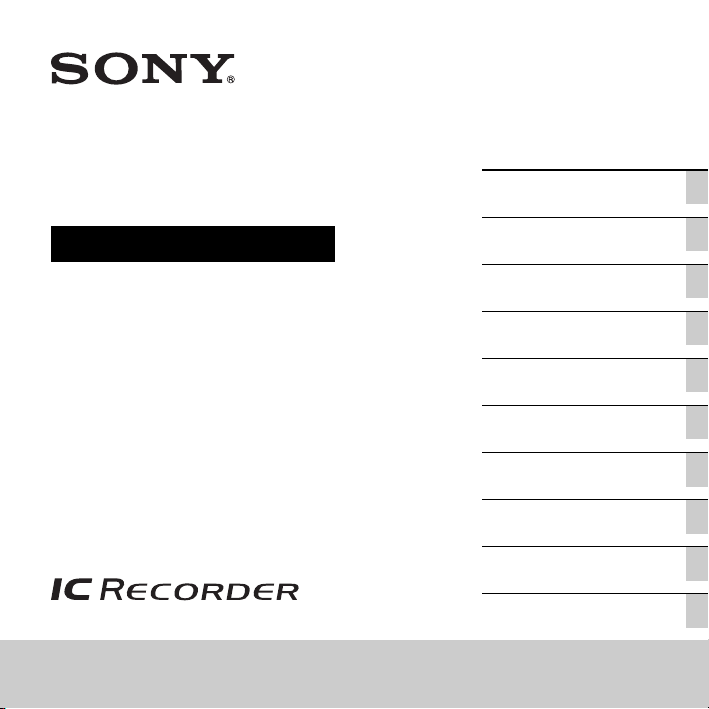
4-265-822-21(2)
IC Recorder
Instrucţiuni de utilizare
ICD-AX412F
Primii pași
Operaţii de bază
Alte operaţii de înregistrare
Alte operaţii de redare
Editarea fișierelor
Ascultarea emisiunilor unui
post de radio FM
Despre funcţia de meniu
Utilizarea computerului
Informaţii suplimentare
Depanare
Page 2
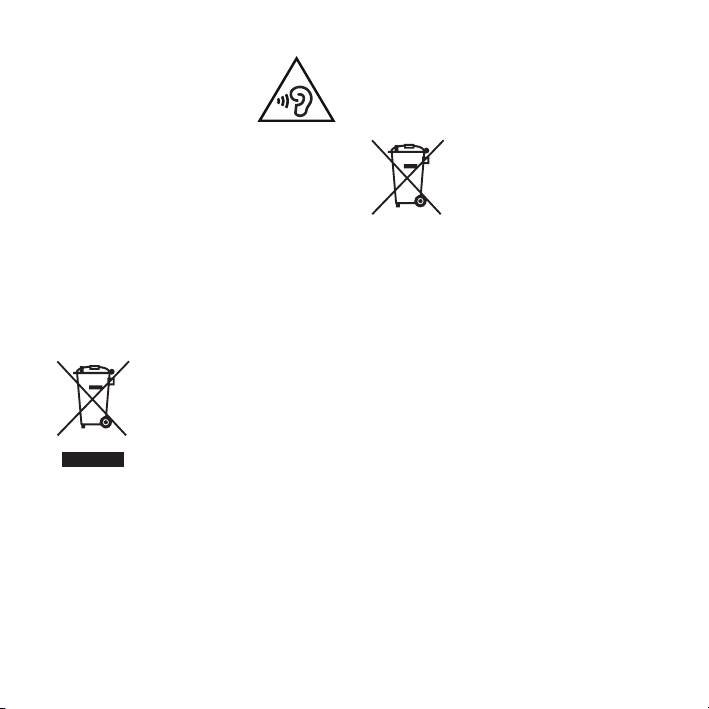
Pentru a evita posibila deteriorare
a auzului, nu ascultaţi la volum
ridicat pe perioade de timp
îndelungate.
ATENŢIE
Nu expuneţi bateriile (acumulatorul sau bateriile
instalate) la căldură excesivă cum ar fi razele
soarelui sau foc pentru o perioadă îndelungată de
timp.
CONSUM NOMINAL DE CURENT: 800 mA
Dezafectarea echipamentelor
electrice și electronice vechi (Se
aplică pentru tările membre ale
Uniunii Europene si pentru alte
ţări europene cu sisteme de
colectare separată)
Acest simbol aplicat pe produs sau
pe ambalajul acestuia, indică
faptul că acest produs nu trebuie
tratat ca pe un deșeu menajer.
El trebuie predat punctelor de
reciclare a echipamentelor
electrice și electronice.
Asigurându-vă că acest produs
ajuta la prevenirea posibilelor consecinţe negative
asupra mediului și a sănătăţii umane, dacă
produsul ar fi fost dezafectat în mod
necorespunzător. Reciclarea materialelor va ajuta
la conservarea resurselor naturale. Pentru mai
multe detalii legate de reciclarea acestui produs,
vă rugăm să contactaţi primăria din orașul
dumneavoastră, serviciul de salubritate local sau
magazinul de unde aţi cumpărat produsul.
Accesorii aplicabile: Căști stereo
RO
2
este dezafectat în mod corect, veţi
Dezafectarea bateriilor uzate
(aplicabil în Uniunea Europeană
și alte ţări europene cu sisteme
de colectare separate)
Acest simbol marcat pe baterie
sau pe ambalaj indică faptul că
bateria acestui produs nu trebuie
considerată reziduu menajer.
Pe anumite tipuri de baterii,
acestui simbol i se pot asocia
chimice. Simbolurile pentru mercur (Hg) sau
plumb (Pb) sunt adăugate, daca bateria conţine
mai mult de 0,0005% mercur sau 0,004% plumb.
Asigurându-vă că aceste baterii sunt eliminate
corect, veţi ajuta la prevenirea consecinţelor
negative pentru mediu și pentru sănătatea umană,
care, în caz contrar, pot fi provocate de către
manipularea și eliminarea greșită a acestor
baterii. Reciclarea acestor materiale va ajuta la
conservarea resurselor naturale.
În cazul produselor care pentru siguranţa,
performanţa sau integritatea datelor necesită o
conexiune permanentă cu bateria încorporată,
aceasta trebuie înlocuită numai de către
personalul specializat din centrele de service.
Pentru a vă asigura că bateriile vor fi dezafectate
corespunzător, predaţi produsulul la sfârșitul
duratei de funcţionare la centrele de colectare
pentru deșeuri electrice și electronice.
Pentru celelalte tipuri de baterii, vă rugăm să
consultaţi secţiunea în care este explicat modul
neprimejdios de îndepărtare a bateriei din produs.
Predaţi bateria uzată la un centru de colectare și
reciclare a bateriilor.
Pentru mai multe detalii referitoare la reciclarea
acestui produs sau a bateriei, vă rugăm să
contactaţi primaria, serviciul de preluare a
deșeurilor sau magazinul de unde aţi achiziţionat
produsul.
simbolurile anumitor substanţe
Page 3
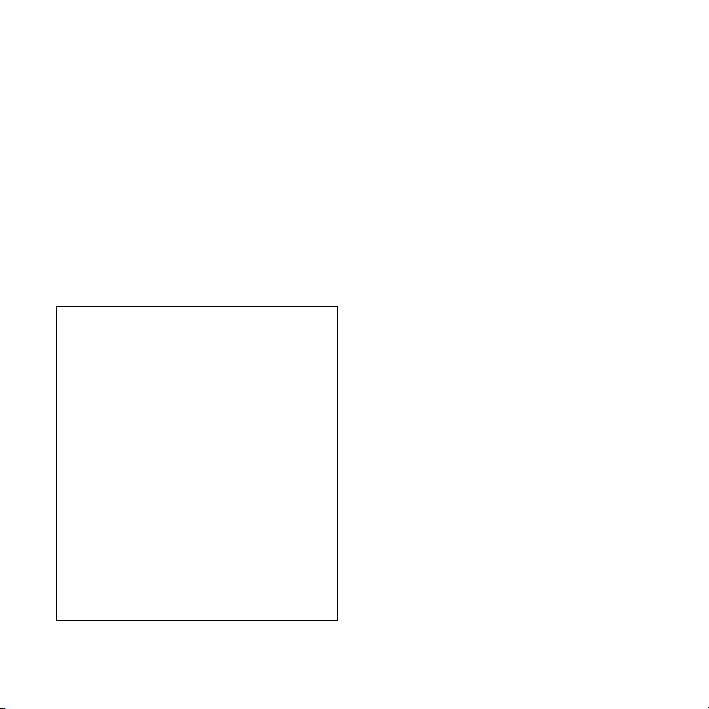
Notificare pentru clienţi:
informaţiile următoare sunt
aplicabile numai echipamentelor
comercializate în ţările care
aplică directivele UE
Producătorul acestui aparat este: Sony
Corporation, 1-7-1 Konan Minato-ku Tokyo,
108-0075 Japonia. Reprezentantul autorizat
pentru compatibilitatea electromagnetică si
conformitatea electrosecurităţii produselor este:
Sony Deutschland GmbH, Hedelfinger Strasse 61,
70327 Stuttgart, Germania. Pentru orice problemă
de service sau de garanţie, vă rugăm să consultaţi
documentele de garanţie ce insoţesc aparatul.
• Piesele muzicale înregistrate sunt destinate
numai pentru uz privat. Utilizarea pieselor
muzicale dincolo de această limită necesită
permisiunea deţinătorilor drepturilor de
autor.
• Sony nu este responsabilă de înregistrări/
descărcări incomplete sau de deteriorarea
datelor ca urmare a unor probleme ale
reportofonului digital sau ale computerului.
• În funcţie de tipul textului și al caracterelor,
este posibil ca textul prezentat pe
reportofonul digital să nu fie afișat în mod
corespunzător pe dispozitiv. Aceasta poate
avea următoarele cauze:
– Capacitatea reportofonului digital conectat.
– Reportofonul digital nu funcţionează la
parametri normali.
– Informaţiile de conţinut sunt scrise într-o
limbă sau utilizând caractere pe care
reportofonul digital nu le acceptă.
Notificare pentru utilizatori
Toate drepturile rezervate. Acest manual sau
programul software descris în cadrul acestuia,
total sau parţial, nu poate fi reprodus, tradus sau
redus la orice formă lizibilă pentru un echipament
fără aprobare scrisă prealabilă din partea Sony
Corporation.
ÎN NICIO SITUAŢIE SONY CORPORATION
NU VA PUTEA FI TRASĂ LA
RĂSPUNDERE PENTRU NICIUN FEL DE
DAUNE SUBSECVENTE, INCIDENTE SAU
SPECIALE, INDIFERENT DACĂ SE
BAZEAZĂ PE UN PREJUDICIU, UN
CONTRACT SAU ALTELE, CARE DERIVĂ
DIN SAU SUNT LEGATE DE PREZENTUL
MANUAL, DE PROGRAMUL SOFTWARE
SAU DE ALTE INFORMAŢII CONŢINUTE
ÎN ACESTA, RESPECTIV DE UTILIZAREA
REZULTATĂ DIN ACEASTA.
Sony Corporation își rezervă dreptul de a aduce
orice modificări acestui manual sau informaţiilor
pe care le conţine acesta, în orice moment, fără
notificare.
Programul software descris în acest document se
poate supune, de asemenea, termenilor unui
acord separat de licenţă cu utilizatorul.
• Acest software este destinat sistemului
Windows și nu se poate utiliza cu sistemul
Macintosh.
• Cablul de suport pentru conexiune furnizat este
destinat reportofonului digital ICD-AX412F.
Nu este posibilă conectarea altor reportofoane
digitale.
RO
3
Page 4
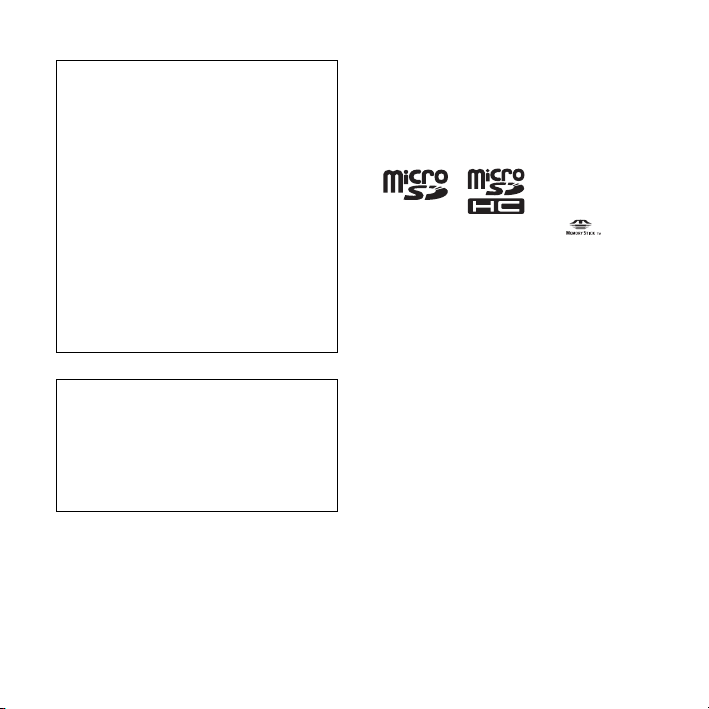
Ceea ce înregistraţi este destinat strict
divertismentului și uzului
dumneavoastră personal. Legile
dreptului de autor interzic alte forme
de utilizare fără permisiunea
deţinătorilor drepturilor de autor.
Utilizarea suportului Memory Stick™
pentru înregistrarea elementelor
grafice sau a altor date protejate prin
drepturi de autor este limitată la
restricţiile specificate în legile
dreptului de autor aflate în vigoare.
Orice utilizare care nu respectă aceste
restricţii este interzisă.
Acest produs acceptă suportul
„Memory Stick Micro™ (M2™)”.
„M2™” este o formă abreviată a
„Memory Stick Micro™”. Din acest
moment, în documentul de faţă se va
utiliza forma „M2™”.
Mărci comerciale
• Microsoft, Windows, Windows Vista și
Windows Media sunt mărci comerciale
înregistrate sau mărci comerciale ale Microsoft
Corporation în Statele Unite și/sau alte ţări.
• Macintosh și Mac OS sunt mărci comerciale ale
Apple Inc., înregistrate în S.U.A. și în alte ţări.
RO
4
• Pentium este marcă comercială înregistrată a
Intel Corporation.
• Tehnologia de codificare audio MPEG Layer-3
și brevetele sunt obţinute sub licenţă de la
Fraunhofer IIS și Thomson.
• Siglele microSD și microSDHC sunt mărci
comerciale ale SD-3C, LLC.
• „Memory Stick Micro”, „M2” și
mărci comerciale sau mărci comerciale
înregistrate ale Sony Corporation.
• „MagicGate” este marcă comercială a Sony
Corporation.
• Nuance, the Nuance logo, Dragon, Dragon
NaturallySpeaking, and RealSpeak are
trademarks and/or registered trademarks of
Nuance Communications Inc., and/or its
affiliates in the United States and/or other
countries.
Toate celelalte mărci comerciale și mărci
comerciale înregistrate sunt mărci comerciale sau
mărci comerciale înregistrate ale deţinătorilor
respectivi. În plus, simbolurile „™” și „
menţionate în fiecare caz în acest manual.
Aplicaţia „Sound Organizer” utilizează module
software așa cum se arată mai jos:
Windows Media Format Runtime
sunt
®
” nu sunt
Page 5
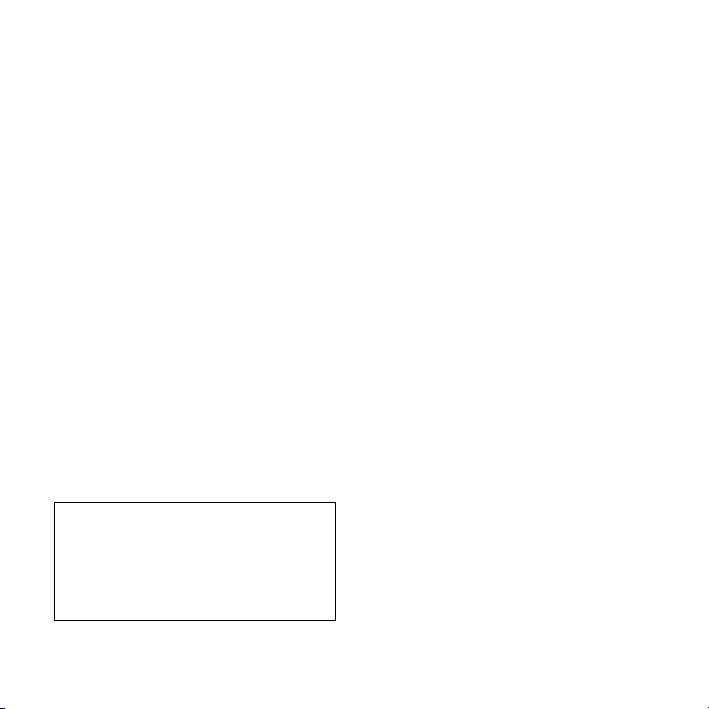
Cuprins
Primii pași
Pasul 1: Verificarea conţinutului
pachetului ................................................8
Index de piese și elemente de
comandă ..............................................9
Prevenirea operaţiilor fără intenţie
(HOLD) ............................................11
Menţinerea unui nivel de volum
moderat (AVLS) ..............................12
Pasul 2: Pregătirea unei surse de
alimentare ..............................................13
Când se impune încărcarea/
înlocuirea bateriilor .........................14
Pasul 3: Pornirea reportofonului
digital .....................................................15
Cuplarea sursei de alimentare ........15
Decuplarea sursei de alimentare ..... 15
Pasul 4: Setarea ceasului ......................16
Pasul 5: Setarea limbii care se va
utiliza în fereastra afișajului ................19
Operaţii de bază
Înregistrarea ..................................20
Ascultarea .....................................26
Ștergerea .......................................32
Alte operaţii de înregistrare
Modificarea setărilor de
înregistrare .............................................35
Selectarea unei scene de
înregistrare pentru fiecare
situaţie ................................................35
Adăugarea unei înregistrări la un
fișier înregistrat anterior ..................39
Adăugarea unei înregistrări de
suprascriere în timpul redării ..........41
Începerea automată a înregistrării
ca răspuns la sunet – funcţia
VOR ...................................................43
Înregistrarea pe o cartelă de
memorie .................................................45
Înregistrarea prin intermediul altor
dispozitive ..............................................49
Înregistrarea cu ajutorul unui
microfon extern ................................49
Înregistrarea de la alte
echipamente ......................................51
Funcţionarea în timpul înregistrării ....53
Monitorizarea înregistrării ..............53
RO
5
Page 6
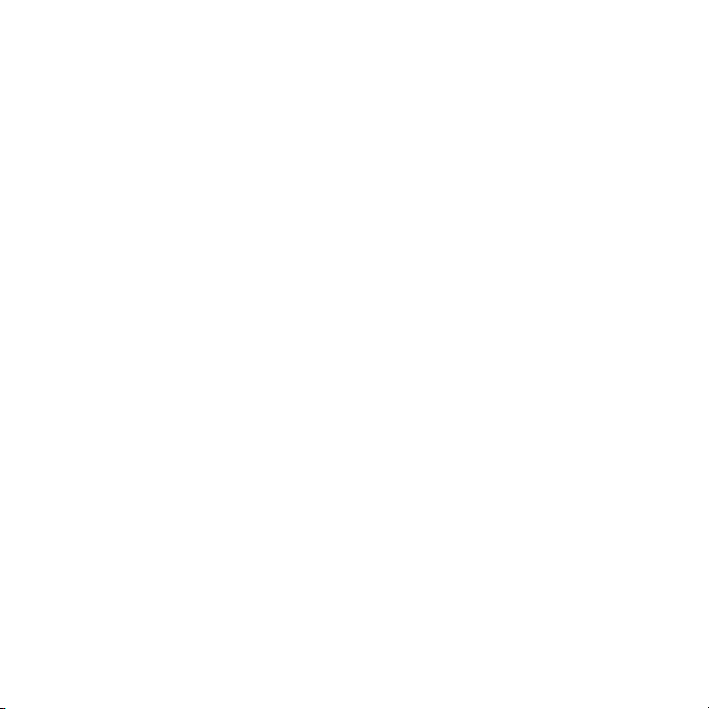
Alte operaţii de redare
Modificarea setărilor de redare ..........54
Metode de redare convenabile .......54
Reducerea zgomotului din sunetele
redate și sporirea clarităţii vocii
umane – funcţia de eliminare a
zgomotului .........................................55
Reglarea vitezei de redare – funcţia
DPC (Digital Pitch Control) ...........57
Selectarea modului de redare .........58
Redarea unui fișier la ora dorită, cu
alarmă ....................................................60
Redarea prin intermediul altor
dispozitive ..............................................63
Înregistrarea cu alte
echipamente ......................................63
Editarea fișierelor
Aranjarea fișierelor dintr-un
folder ......................................................64
Mutarea unui fișier într-un alt
folder ..................................................64
Copierea unui fișier pe celălalt
suport de memorie ...........................65
Ștergerea tuturor fișierelor dintr-un
folder ..................................................67
Utilizarea unui marcaj de urmărire .... 69
Adăugarea unui marcaj de
urmărire .............................................69
Ștergerea unui marcaj de
urmărire .............................................70
RO
6
Ștergerea simultană a tuturor
marcajelor de urmărire din fișierul
selectat ...............................................71
Divizarea unui fișier .............................73
Divizarea unui fișier la poziţia
curentă ...............................................73
Divizarea unui fișier în poziţiile
tuturor marcajelor de urmărire .......75
Protejarea unui fișier ............................77
Ascultarea emisiunilor unui
post de radio FM
Realizarea acordului pe frecvenţa
unui post de radio FM ..........................79
Acordul pe frecvenţa unui post de
radio prin scanarea frecvenţelor .....79
Acordarea pe frecvenţa unui post
de radio predefinit ............................81
Înregistrarea emisiunilor FM ..........82
Prestabilirea posturilor de radio FM ....83
Prestabilirea automată a posturilor
de radio FM .......................................83
Prestabilirea manuală a posturilor
de radio FM .......................................84
Ștergerea posturilor de radio FM
prestabilite .........................................85
Modificarea setărilor de recepţie a
posturilor de radio FM .........................86
Modificarea sensibilităţii
receptorului pentru radioul FM ......86
Comutarea sensibilităţii de scanare ...87
Comutarea ieșirii postului de radio
FM între difuzor și cască ..................88
Page 7
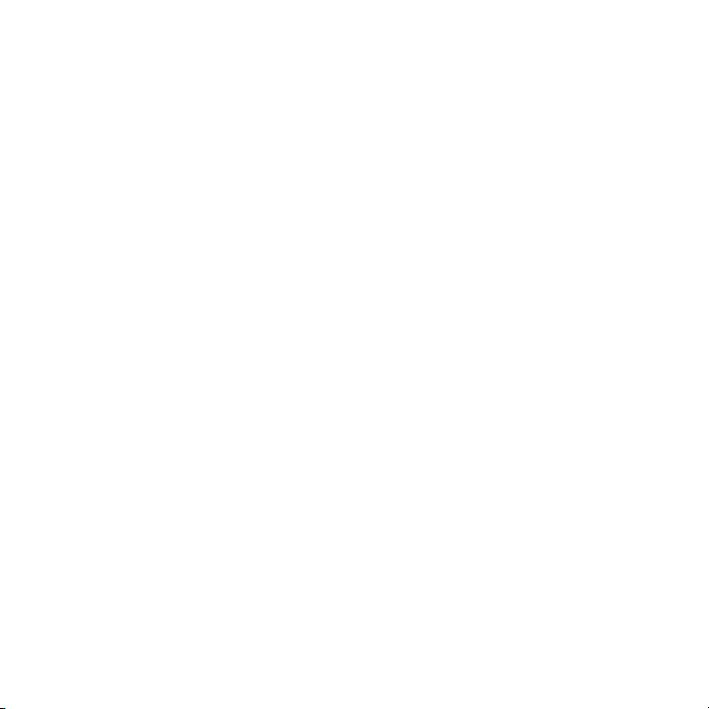
Despre funcţia de meniu
Efectuarea setărilor pentru meniu .....90
Setări de meniu .....................................92
Instalarea aplicaţiei Sound
Organizer .........................................124
Fereastra Sound Organizer ...........126
Utilizarea computerului
Utilizarea reportofonului digital cu
computerul ..........................................108
Conectarea reportofonului digital
la computer .....................................109
Structura folderelor și
a fișierelor ........................................110
Deconectarea reportofonului
digital de la computer ....................114
Copierea fișierelor din reportofonul
digital în computer .............................116
Copierea fișierelor MP3 din computer
în reportofonul digital și redarea
acestora ................................................117
Copierea unui fișier MP3 din
computer în reportofonul digital
(glisare și fixare) .............................117
Redarea fișierelor MP3 copiate din
computer utilizând reportofonul
digital ...............................................118
Utilizarea reportofonului digital ca
memorie USB .....................................120
Utilizarea aplicaţiei software furnizate
Sound Organizer .................................121
Ce puteţi face utilizând Sound
Organizer .........................................121
Cerinţe de sistem pentru
computer .........................................123
Informaţii suplimentare
Reîncărcarea bateriilor utilizând un
computer ..............................................128
Utilizarea unui adaptor de
c.a. USB ...............................................131
Deconectarea reportofonului
digital de la priza de c.a. ................132
Măsuri de precauţie ............................133
Specificaţii ............................................136
Cerinţe de sistem ............................136
Structură și specificaţii ...................137
Durata de viaţă a bateriei ..............140
Depanare
Depanare .............................................141
Listă de mesaje ....................................153
Limitări de sistem ...............................158
Ghid pentru fereastra afișajului ........160
Index .....................................................165
RO
7
Page 8
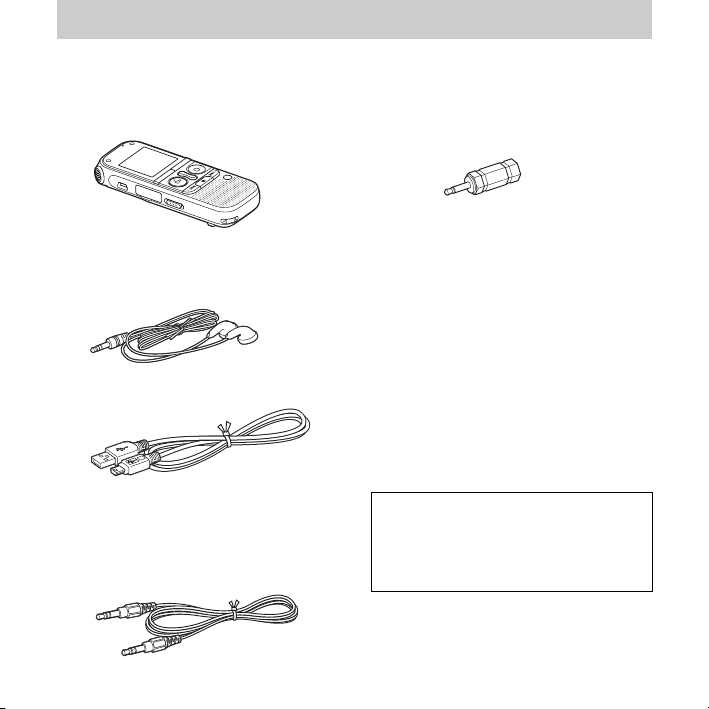
Primii pași
Pasul 1: Verificarea conţinutului pachetului
Reportofon digital (1)
Îndepărtaţi folia de pe fereastra afișajului
înainte de a utiliza reportofonul digital.
Căști stereo (1)
Cablu de conectare USB (1)
Pentru conectarea cablului de reportofon
digital la un computer, asiguraţi-vă că
utilizaţi cablul de conectare
USB
.
Cablu de conectare audio (stereo)
(1)
RO
8
Adaptor cu fișă (stereo-monofonic)
(1)
Baterii alcaline LR03
(dimensiune AAA) (2)
P Notă
La încărcarea bateriilor, achiziţionaţi
baterii reîncărcabile NH-AAA-B2KN
(nu sunt furnizate).
Săculeţ de transport (1)
Software de aplicaţie, Sound
Organizer (CD-ROM) (1)
Instrucţiuni de utilizare
Instrucţiunile de utilizare sunt stocate ca
fișiere PDF în memoria încorporată
a reportofonului digital.
Vă atragem atenţia că toate schimbările
sau modificările neaprobate în mod
expres în acest manual pot duce la
anularea autorizării dvs. de utilizare
a acestui echipament.
Page 9
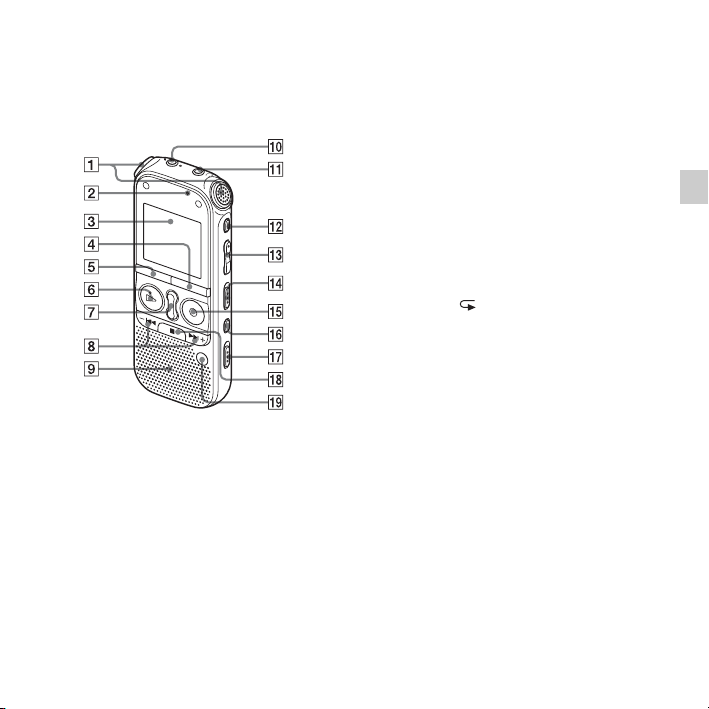
Index de piese și elemente de comandă
Faţă
A Microfoane încorporate (stereo)
B Indicator de acces
C Fereastra afișajului
D Butonul •DISP
E Butonul FOLDER
F Butonul
STOP•ENTER*
redare)
G Butonul SPEED+/–
–
MENU
N PLAY/
1
(indicator de
H Butoanele –
înapoi),
. (derulare rapidă
>+ (derulare rapidă
înainte)
I Difuzor
J Mufă m (microfon)*
K Mufă i (cască)*
1
2
L Butonul ERASE
M Butonul VOL (volum) –/+*
1
N Comutatorul DPC(SPEED CTRL)
O Butonul
z REC/PAUSE
(indicator de înregistrare)
P Butonul (repetare)/A-B
Q Comutatorul NOISE CUT
R Butonul
x (oprire)
S Butonul T-MARK (marcaj de
urmărire)
1
*
Aceste butoane și mufa sunt prevăzute
cu un punct tactil. Utilizaţi-l ca punct de
referinţă pentru operaţii sau pentru a
identifica fiecare terminal.
Primii pași
RO
9
Page 10
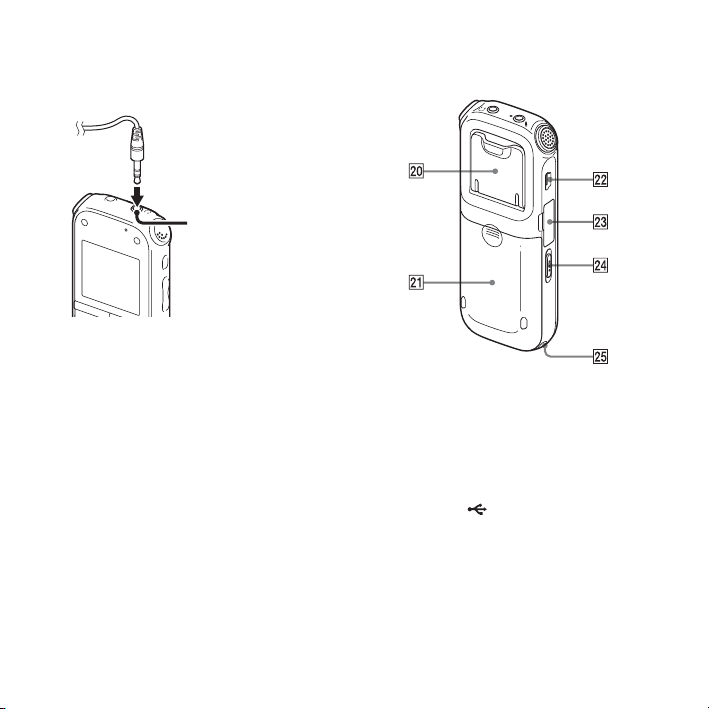
2
*
Conectaţi căștile stereo furnizate la
mufa i (cască). Dacă auziţi zgomote,
curăţaţi mufa căștilor.
Mufă i (cască)
Spate
T Suport
Puteţi deschide suportul și orienta
reportofonul digital într-o poziţie
mai aproape de verticală atunci când
înregistraţi pe o masă
U Compartiment pentru baterii
V Conector (USB)
W Slot pentru cartelă de memorie
M2™/microSD
X Comutatorul HOLD•POWER ON/
OFF
Y Orificiu pentru curea (Cureaua nu
este furnizată.)
10
RO
Page 11
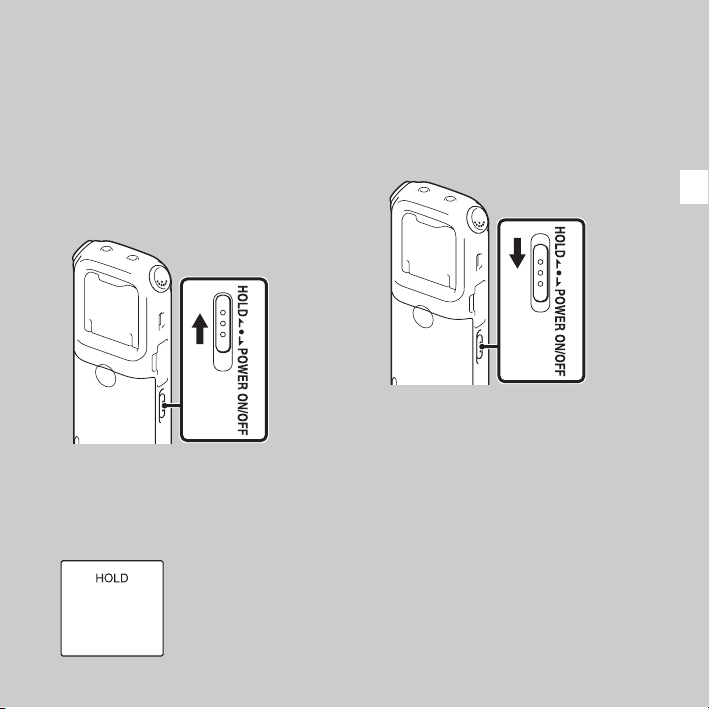
Prevenirea operaţiilor fără intenţie (HOLD)
Puteţi dezactiva toate butoanele
(HOLD) în vederea prevenirii
operaţiilor fără intenţie în timpul
transportului reportofonului digital etc.
Pentru a trece reportofonul
digital în starea HOLD
Glisaţi comutatorul HOLD•POWER
ON/OFF în direcţia simbolului „HOLD”.
„HOLD” va apărea timp de circa
3 secunde, indicând faptul că toate
operaţiile cu butoane sunt dezactivate.
„HOLD” apare la apăsarea pe orice
buton în timp ce funcţia HOLD este
activată.
Pentru a scoate reportofonul
digital din starea HOLD
Glisaţi comutatorul HOLD•POWER
ON/OFF spre centru.
P Notă
Când funcţia HOLD este activată în timpul
înregistrării, toate operaţiile cu butoane
sunt dezactivate. Pentru oprirea
înregistrării, anulaţi mai întâi funcţia
HOLD.
z
Sfat
Chiar dacă funcţia HOLD este activată,
puteţi opri alarma apăsând pe orice buton.
(Redarea normală nu poate fi oprită.)
Primii pași
11
RO
Page 12
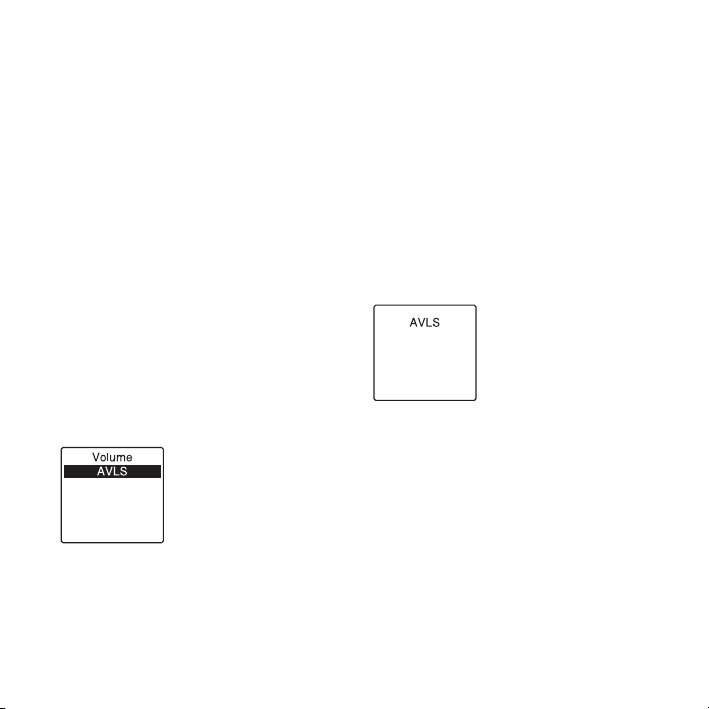
Menţinerea unui nivel de volum moderat (AVLS)
Funcţia AVLS (Automatic Volume
Limiter System) permite ascultarea
sunetelor la un nivel de volum moderat
atunci când se utilizează căștile. Funcţia
AVLS limitează volumul maxim, pentru
a preveni problemele auditive sau
distragerea atenţiei, precum și pentru a
menţine un nivel moderat al volumului.
Când „AVLS” este setat la „ON” în
meniu (pagina 96) și încercaţi să reglaţi
volumul la un nivel care depășește
nivelul specificat prin funcţia AVLS,
este afișat indicatorul „AVLS”.
Volumul nu poate fi reglat la un nivel
care depășește limita.
Când „AVLS” este setat la „OFF” în
meniu, se afișează mesajul „Advise to
not listen at high VOL”, însoţit de un
semnal sonor. Apăsaţi pe
N PLAY/
STOP•ENTER pentru a reveni la
fereastra modului meniu.
Dacă redaţi fișiere la un volum care
depășește nivelul specificat de funcţia
AVLS pentru intervalul de timp
specificat, se va afișa „AVLS” și meniul
„AVLS” este automat setat la „
ON”.
P Notă
„AVLS” este setat la „ON” în momentul
achiziţiei reportofonului digital. Dacă
doriţi să dezactivaţi funcţia și să redaţi
fișierele la volumul original, utilizaţi
meniul pentru a seta „AVLS” la „OFF”
(
pagina 96).
12
RO
Page 13
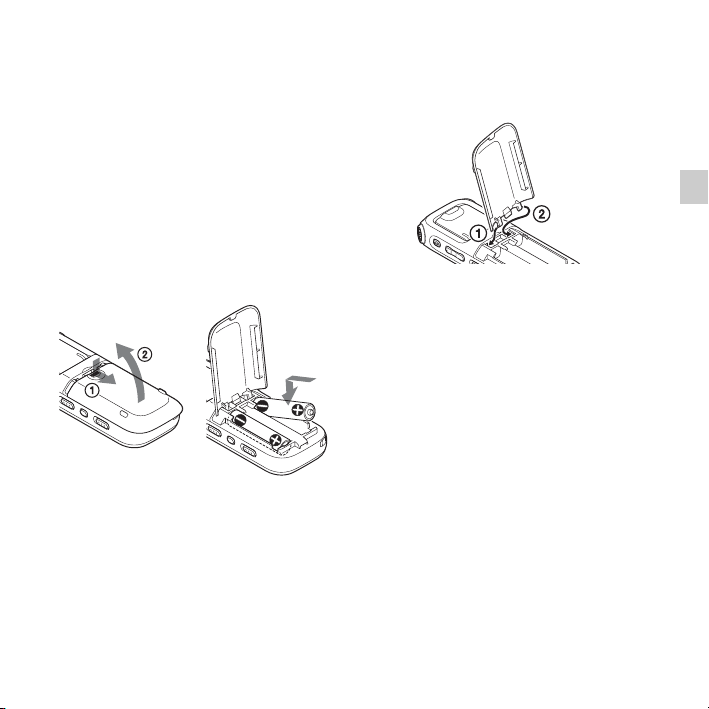
Pasul 2: Pregătirea unei surse de alimentare
Îndepărtaţi folia de pe fereastra
afișajului înainte de a utiliza
reportofonul digital.
Glisaţi și ridicaţi capacul
compartimentului pentru baterii,
introduceţi baterii alcaline LR03
(de dimensiune AAA), respectând
polaritatea, și închideţi capacul.
În cazul în care capacul
compartimentului pentru baterii se
detașează accidental, atașaţi-l așa cum
se vede în figură.
Când introduceţi bateriile pentru prima
dată sau când reportofonul digital a fost
lăsat fără baterii pentru o anumită
perioadă de timp, apare fereastra de
setare a ceasului și secţiunea aferentă
anului este afișată continuu. Consultaţi
„Pasul 4: Setarea ceasului” de la
pagina 16 pentru a seta data și ora.
z Sfaturi
• La înlocuirea bateriilor, fișierele
înregistrate sau setările de alarmă nu sunt
șterse nici măcar la scoaterea bateriilor.
• La înlocuirea bateriilor, ceasul continuă
să funcţioneze circa 1 minut după
scoaterea bateriilor.
13
Primii pași
RO
Page 14
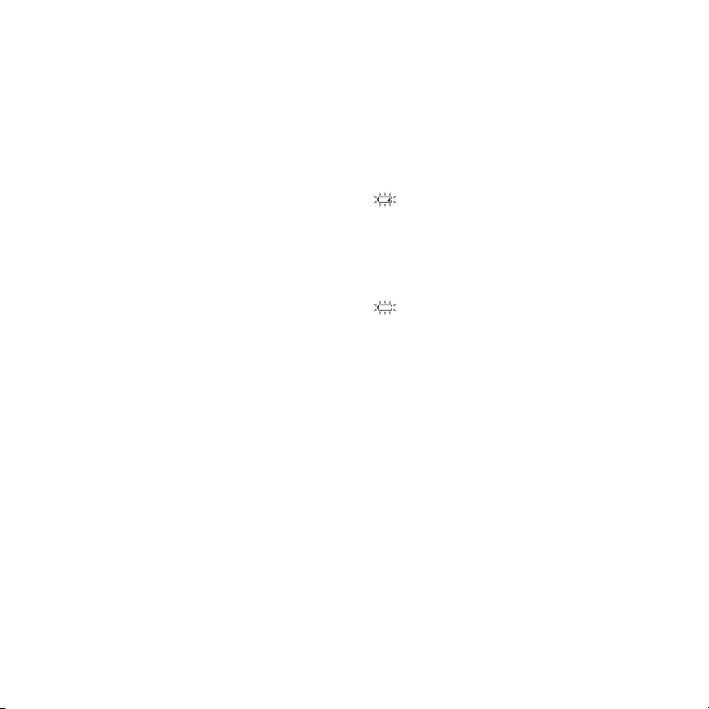
P Notă
• Nu utilizaţi baterii cu mangan la acest
reportofon digital.
• La înlocuirea bateriilor, aveţi grijă să
înlocuiţi ambele baterii cu unele noi.
• Nu încărcaţi bateriile uscate. Bateriile
alcaline LR03 furnizate (de dimensiune
AAA) nu se pot încărca.
• Când intenţionaţi să nu utilizaţi
reportofonul digital pentru o perioadă
îndelungată de timp, scoateţi bateriile,
pentru a preveni daunele provocate de
scurgerea lichidului de baterie și de
coroziune.
Când se utilizează baterii
reîncărcabile
Puteţi utiliza baterii reîncărcabile
NH-AAA-B2KN (nu sunt furnizate).
Puteţi încărca bateriile prin conectarea
reportofonului digital la computer sau
utilizând un adaptor de c.a. AC-U50AG
USB (nu este furnizat). Pentru
reîncărcarea bateriilor reîncărcabile,
consultaţi următoarele:
• „Reîncărcarea bateriilor utilizând un
computer” de la pagina 128
• „Utilizarea unui adaptor de c.a. USB”
de la pagina 131
Când se impune încărcarea/ înlocuirea bateriilor
Indicatorul de baterie din fereastra
afișajului indică starea bateriei.
Indicator de baterie rămasă
: „Low Battery Level” apare.
Înlocuiţi bateriile vechi cu unele
noi. Sau încărcaţi bateriile
reîncărcabile.
m
: „Low Battery” apare și
reportofonul digital își va opri
funcţionarea.
14
RO
Page 15
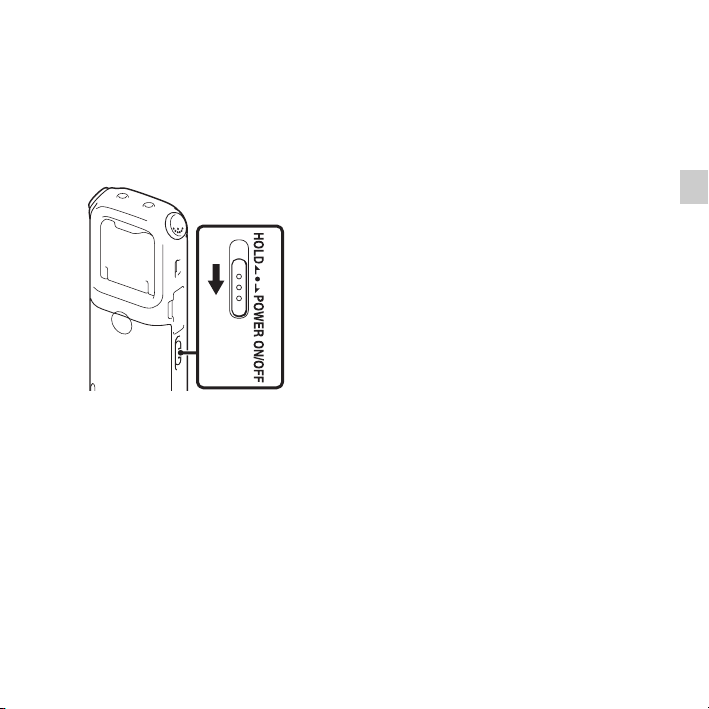
Pasul 3: Pornirea reportofonului digital
Cuplarea sursei de alimentare
Glisaţi comutatorul HOLD•POWER
ON/OFF în direcţia simbolului
„POWER ON/OFF” timp de peste o
secundă. Reportofonul digital este
pornit și se afișează animaţia
„Accessing...”.
Decuplarea sursei de alimentare
Glisaţi comutatorul HOLD•POWER
ON/OFF în direcţia simbolului
„POWER ON/OFF” timp de peste
2 secunde; se va afișa „Power Off”.
Reportofonul digital se va opri în câteva
secunde.
z Sfaturi
• Când nu intenţionaţi să utilizaţi
reportofonul digital pentru o perioadă
îndelungată, recomandăm oprirea
acestuia.
• Când reportofonul digital se află în
modul oprire și îl lăsaţi neutilizat, fără a
încerca nicio operaţie, pentru o anumită
perioadă de timp, funcţia de oprire
automată se va activa. (La achiziţia
reportofonului digital, intervalul de timp
care precede activarea funcţiei de oprire
automată este setat la „10min”.) Puteţi
selecta din meniu intervalul de timp
anterior activării funcţiei de oprire
automată (pagina 106).
15
Primii pași
RO
Page 16
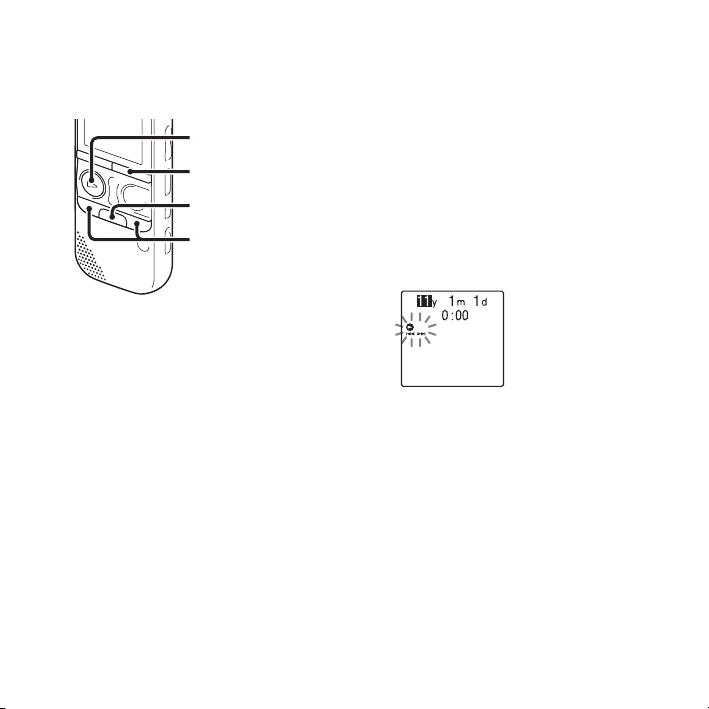
Pasul 4: Setarea ceasului
N
PLAY/
STOP•ENTER
•DISP–MENU
x
–., >+
Trebuie să setaţi ceasul astfel încât să
utilizeze funcţia de alarmă sau să
înregistreze data și ora.
Când introduceţi bateriile pentru prima
dată sau după ce reportofonul digital a
fost lăsat fără baterii timp de peste 1
minut, apare mesajul „Set Date&Time”
și este selectată secţiunea aferentă
anului, cursorul fiind poziţionat în
fereastra setărilor pentru ceas.
RO
16
Setaţi ceasul după cum urmează:
1 Setaţi anul.
Apăsaţi pe –
a seta anul, apoi apăsaţi pe
STOP•ENTER.
Selectaţi ultimele două cifre ale
anului.
Când apăsaţi pe
STOP•ENTER, cursorul se
deplasează la secţiunea aferentă lunii.
. sau pe >+ pentru
N PLAY/
N PLAY/
Page 17
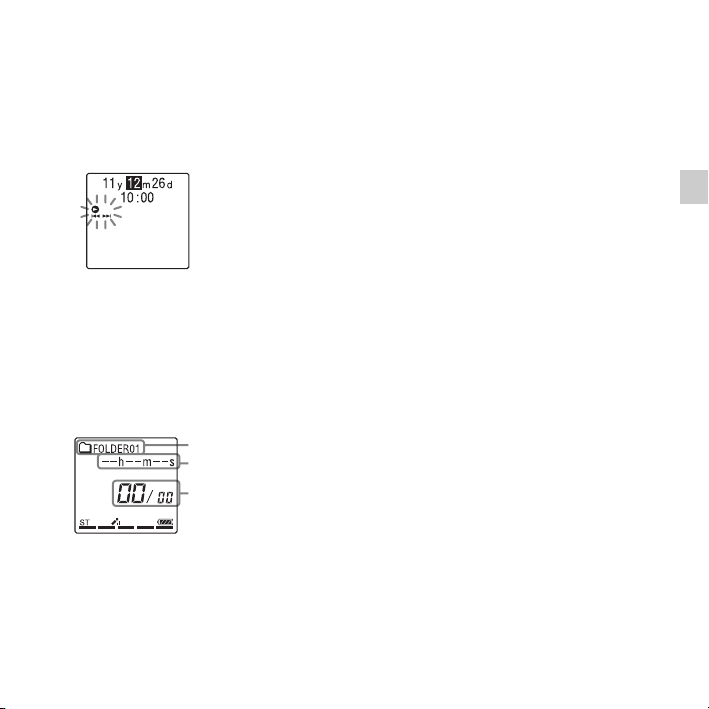
2 Setaţi succesiv luna, ziua, ora și
minutul, procedând în același mod.
Apăsaţi pe –
a selecta cifrele dorite, apoi apăsaţi pe
N PLAY/STOP•ENTER.
Când setaţi minutele, este afișată
animaţia „Executing...”, urmată de
fereastra modului oprire.
La prima utilizare a reportofonului
digital sau când nu este înregistrat
niciun fișier, este posibil să se afișeze
fereastra următoare.
. sau pe >+ pentru
Folder curent
Timp scurs
Numărul fișierului
curent/numărul total
de fișiere din folder
P Notă
• Dacă nu apăsaţi pe N PLAY/
STOP•ENTER în interval de 1 minut de
la introducerea datelor de setare a
ceasului, modul de setare a ceasului este
anulat și se va afișa fereastra modului
oprire.
• Dacă în timpul modului de setare a
ceasului se apasă pe orice buton care nu
trebuie utilizat în acest scop, operaţia
respectivă este anulată. Pentru setarea
ceasului, utilizaţi meniul.
Pentru setarea ceasului utilizând
meniul
În timp ce reportofonul digital se află în
modul oprire, puteţi seta ceasul cu
ajutorul meniului.
Ţineţi apăsat pe •DISP
a intra în modul meniu. Apoi, selectaţi
„Detail Menu” și „Date&Time” pentru
a seta ceasul (pagina 104).
–
MENU pentru
Primii pași
17
RO
Page 18
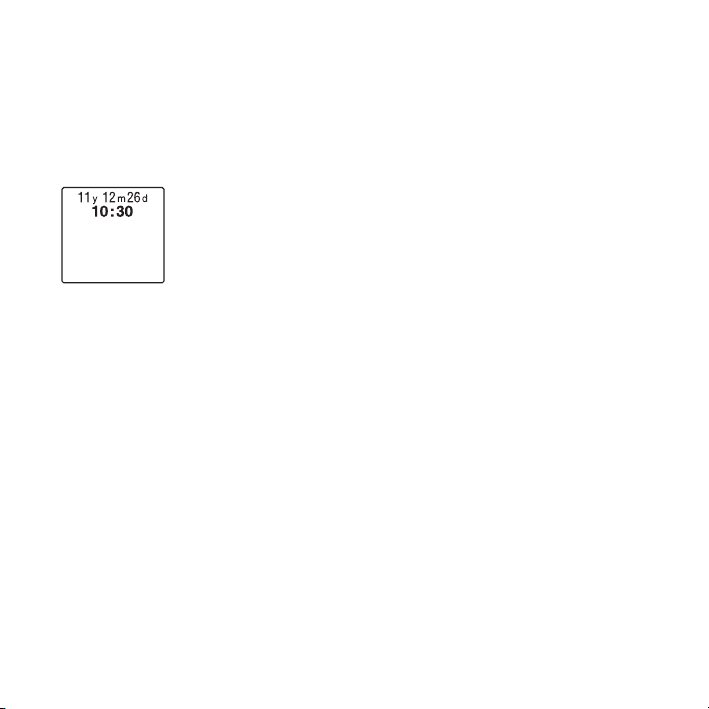
Pentru a afișa data și ora curentă
În timp ce reportofonul digital se află în
modul oprire, apăsaţi pe
pentru a afișa data și ora curentă timp de
circa 3 secunde.
x (oprire)
18
RO
Page 19
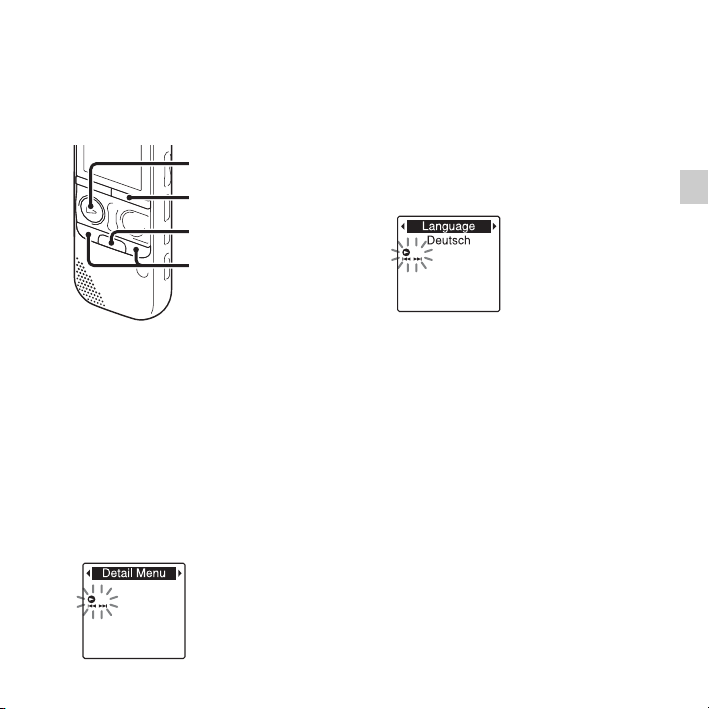
Pasul 5: Setarea limbii care se va utiliza în fereastra afișajului
N
PLAY/
STOP•ENTER
•DISP–MENU
x
–. , >+
Puteţi selecta limba care se va utiliza
pentru mesaje, meniuri etc., din 6 limbi.
1 Ţineţi apăsat pe •DISP
pentru a intra în modul meniu.
Se va afișa fereastra modului meniu.
–
MENU
2 Apăsaţi pe –. sau pe >+ pentru
a selecta „Detail Menu”, apoi apăsaţi
N PLAY/STOP•ENTER.
pe
3 Apăsaţi pe –. sau pe >+ pentru
a selecta „Language”, apoi apăsaţi pe
N PLAY/STOP•ENTER.
4 Apăsaţi pe –. sau pe >+ pentru
a selecta limba pe care doriţi să
o utilizaţi, apoi apăsaţi pe
N PLAY/STOP•ENTER.
Puteţi selecta următoarele limbi.
Deutsch (Germană), English
(Engleză), Español (Spaniolă),
Français (Franceză), Italiano (Italiană),
Русский (Rusă)
5 Apăsaţi pe x (oprire) pentru a părăsi
modul meniu.
19
Primii pași
RO
Page 20
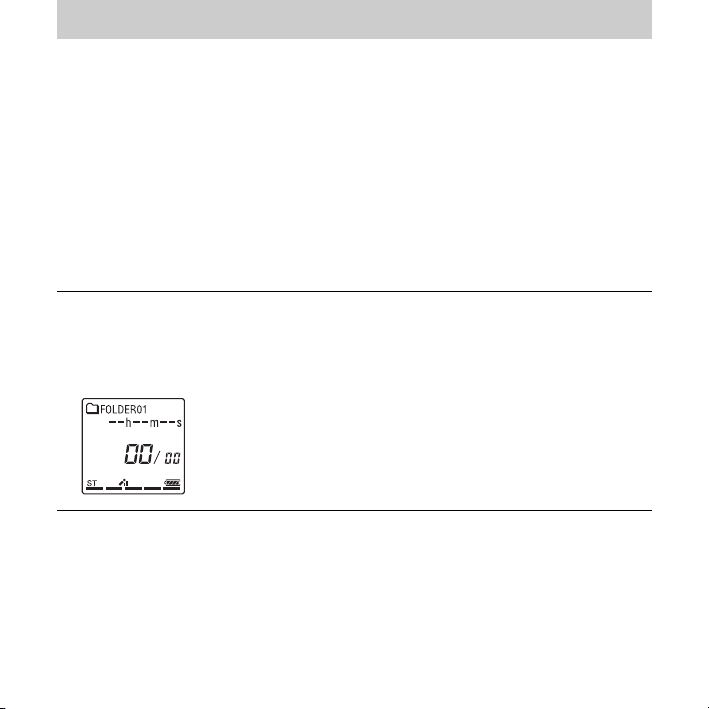
Operaţii de bază
Înregistrarea
P Notă
• Înainte de a realiza o înregistrare, verificaţi indicatorul de baterie (pagina 14).
• Se pot înregistra zgomote dacă un obiect, precum degetul etc., intră în contact de frecare
sau zgâriere cu reportofonul digital în timpul înregistrării.
z
Sfat
Înainte de începerea înregistrării, recomandăm realizarea în prealabil a unei înregistrări de
test sau monitorizarea înregistrării (pagina 53).
Începerea înregistrării
1 Glisaţi comutatorul HOLD•POWER ON/OFF
spre centru, pentru a scoate reportofonul digital din
starea HOLD (pagina 11).
Apare fereastra modului oprire.
2 Selectaţi folderul în care doriţi să înregistraţi
fișierele (pagina 27).
20
RO
Page 21
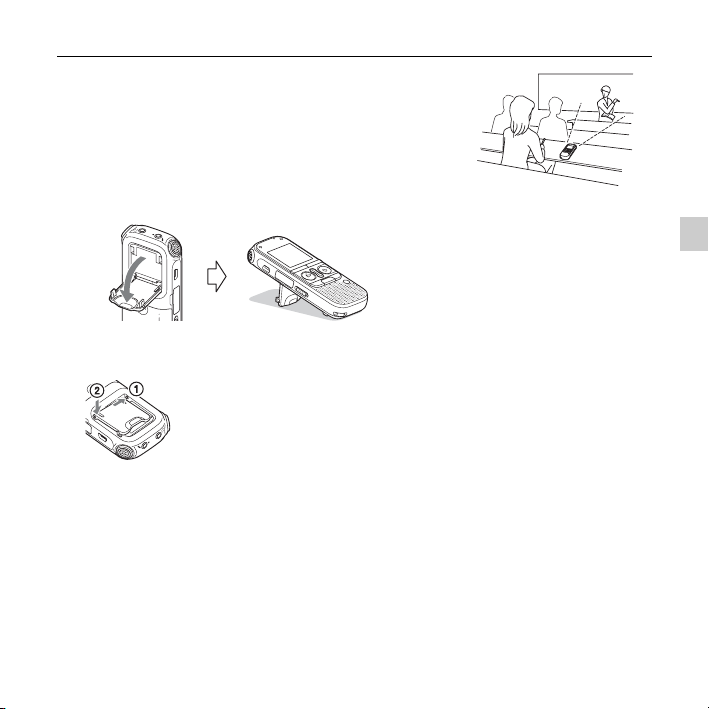
3 Amplasaţi reportofonul digital astfel încât
microfoanele încorporate să fie orientate în direcţia
sursei care se va înregistra.
zSfat
Puteţi deschide suportul din spate și orienta
reportofonul digital într-o poziţie mai aproape de
verticală atunci când înregistraţi pe o masă.
Operaţii de bază
Când suportul este demontat accidental, montaţi-l
conform ilustraţiilor.
RO
21
Page 22
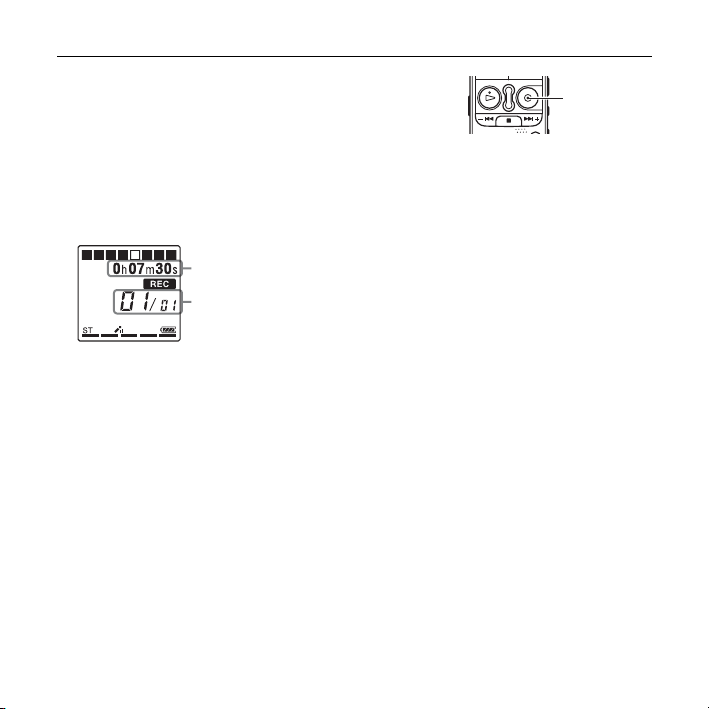
4 În modul oprire, apăsaţi pe z REC/PAUSE.
Indicatorul de înregistrare luminează în culoarea
roșie. (Când „LED” este setat la „OFF” în meniu
(pagina 103), indicatorul nu luminează.)
Nu trebuie să ţineţi apăsat pe butonul
z REC/PAUSE în timpul înregistrării.
Noul fișier va fi înregistrat automat, după ultimul
fișier înregistrat.
Timpul scurs din înregistrarea
curentă
Numărul fișierului în curs de
înregistrare/numărul total de fișiere
înregistrate din folder
zSfat
Puteţi comuta afișajul timpului scurs la cel al timpului
rămas sau la un alt afișaj, apăsând pe •DISP
(pagina 30).
–
MENU
z REC/
PAUSE
(indicator de
înregistrare)
22
RO
Page 23
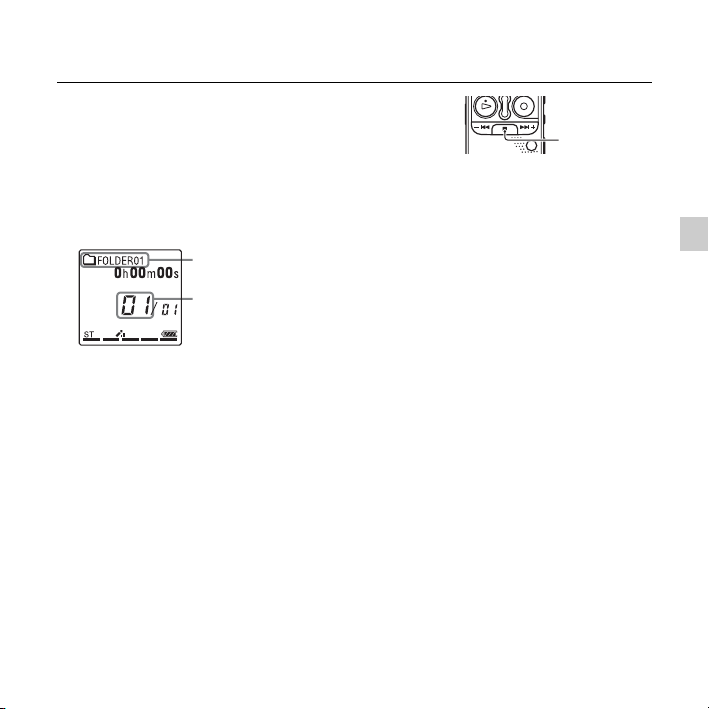
Pentru oprirea înregistrării
1 Apăsaţi pe x (oprire).
Apare animaţia „Accessing...” și reportofonul
digital se oprește la începutul fișierului de
înregistrare curent.
Puteţi localiza fișierul înregistrat utilizând numele
folderului aferent și numărul fișierului, în vederea
unei redări ulterioare.
Folderul care conţine fișierul
înregistrat
Numărul fișierului înregistrat, care
reprezintă momentul înregistrării
fișierului într-un folder, în raport cu
alte fișiere.
Notă în timpul accesării
Reportofonul digital înregistrează date și le stochează în suportul de memorie când
animaţia „Accessing...” apare în fereastra afișajului sau când indicatorul de operare
este afișat cu intermitenţă în portocaliu. În timp ce reportofonul digital accesează date,
nu demontaţi bateriile și nu conectaţi sau deconectaţi adaptorul de c.a. USB (nu este
furnizat). Riscaţi să deterioraţi datele.
x
Operaţii de bază
23
RO
Page 24
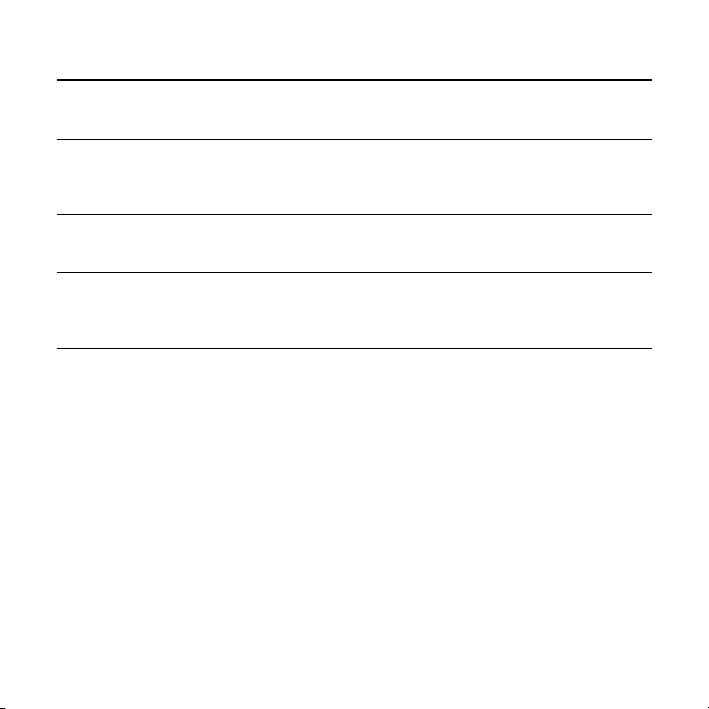
Alte operaţii
întreruperea
înregistrării*
Apăsaţi pe
indicatorul de înregistrare este afișat intermitent în culoarea roșie și
„PAUSE” începe să fie afișat cu intermitenţă în fereastra afișajului.
anularea
întreruperii și
reluarea
Apăsaţi din nou pe
punctul respectiv. (Pentru a opri înregistrarea după întreruperea
acesteia, apăsaţi pe
înregistrării
examinarea
instantanee a
înregistrării curente
examinarea în
timpul înregistrării
Apăsaţi pe
redarea începe de la începutul fișierului pe care tocmai l-aţi
înregistrat.
Ţineţi apăsat pe
înregistrare. Înregistrarea se oprește și puteţi căuta înapoi, în timp ce
ascultaţi sunetul de redare rapidă. După eliberarea butonului
redarea începe de la punctul respectiv.
* La o oră după întreruperea înregistrării, întreruperea este anulată automat și reportofonul
digital reintră în modul oprire.
z Sfaturi
• Fișierele înregistrate utilizând acest reportofon digital vor fi înregistrate ca fișiere MP3.
• Puteţi înregistra până la 199 de fișiere în fiecare folder.
• Puteţi crea foldere noi sau puteţi șterge foldere nedorite, utilizând programul furnizat
Sound Organizer (pagina 121).
z REC/PAUSE. Pe durata întreruperii înregistrării,
z REC/PAUSE. Înregistrarea este reluată de la
x (oprire).)
N PLAY/STOP•ENTER. Înregistrarea se oprește și
–. în timpul înregistrării sau al pauzei de
–.,
24
RO
Page 25
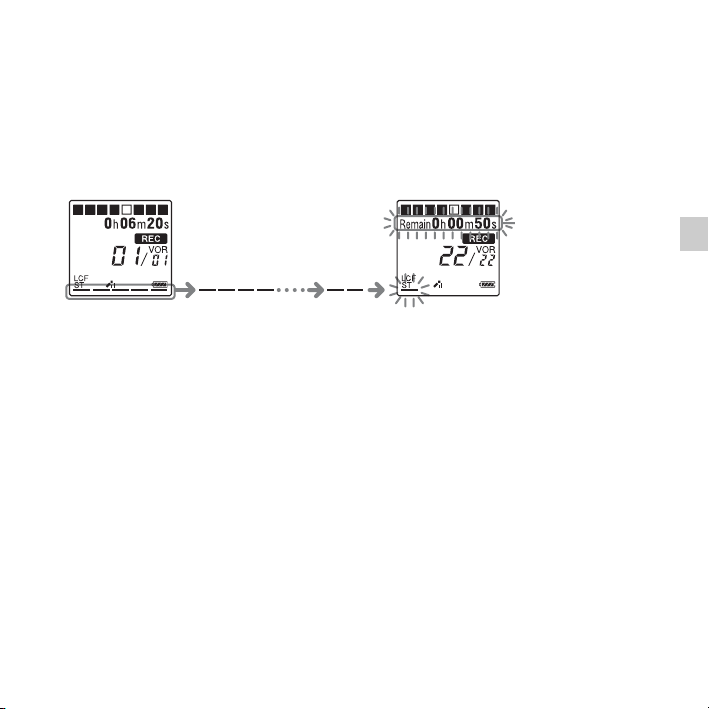
Indicatorul de memorie rămasă
În timpul înregistrării, indicatorul de memorie rămasă scade cu câte o unitate. Când
durata de înregistrare rămasă ajunge la 10 minute, ultimul indicator este afișat cu
intermitenţă. Când durata rămasă atinge 1 minut, afișajul va fi înlocuit automat cu
afișajul duratei rămase, iar durata de înregistrare rămasă va fi afișată, de asemenea,
cu intermitenţă. Pentru a continua înregistrarea, mai întâi ștergeţi unele fișiere.
Durata rămasă
Intermitent
Pentru a înregistra în funcţie de fiecare situaţie de înregistrare
(selecţia scenei)
În funcţie de diferitele scene de înregistrare, puteţi modifica în bloc elementele de
înregistrat, precum REC Mode (pagina 101), Mic Sensitivity (pagina 101) etc., la
setările recomandate. Pentru detalii despre selecţia scenei, consultaţi pagina 35.
Operaţii de bază
25
RO
Page 26
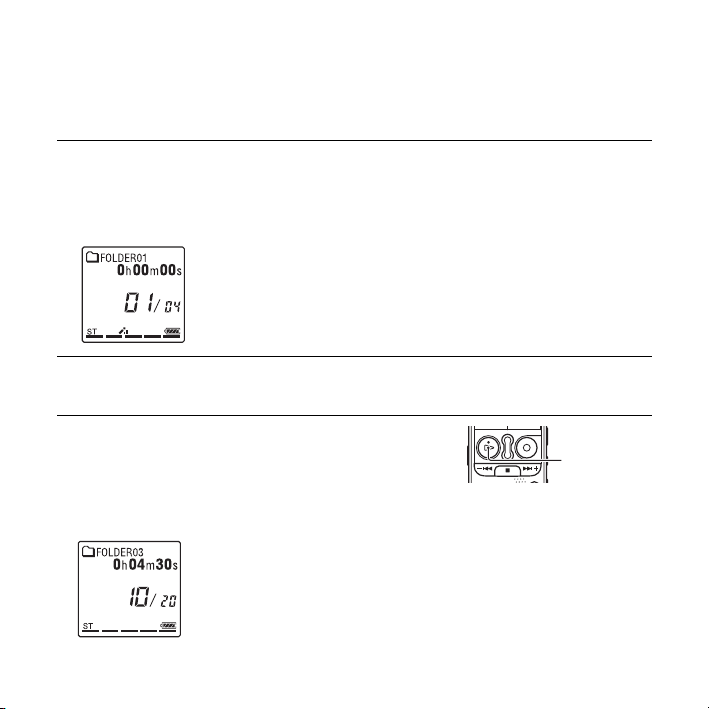
Ascultarea
Începerea redării
1 Glisaţi comutatorul HOLD•POWER ON/OFF
spre centru, pentru a scoate reportofonul digital din
starea HOLD (pagina 11).
Apare fereastra modului oprire.
2 Selectaţi fișierul pe care doriţi să-l redaţi
(pagina 27).
3 Apăsaţi pe N PLAY/STOP•ENTER.
Redarea va începe în scurt timp, iar indicatorul de
redare va lumina în verde. (Când „LED” este setat
la „OFF” în meniu (pagina 103), indicatorul nu
luminează.)
N
PLAY/
STOP•ENTER
(indicator de
redare)
26
RO
Page 27
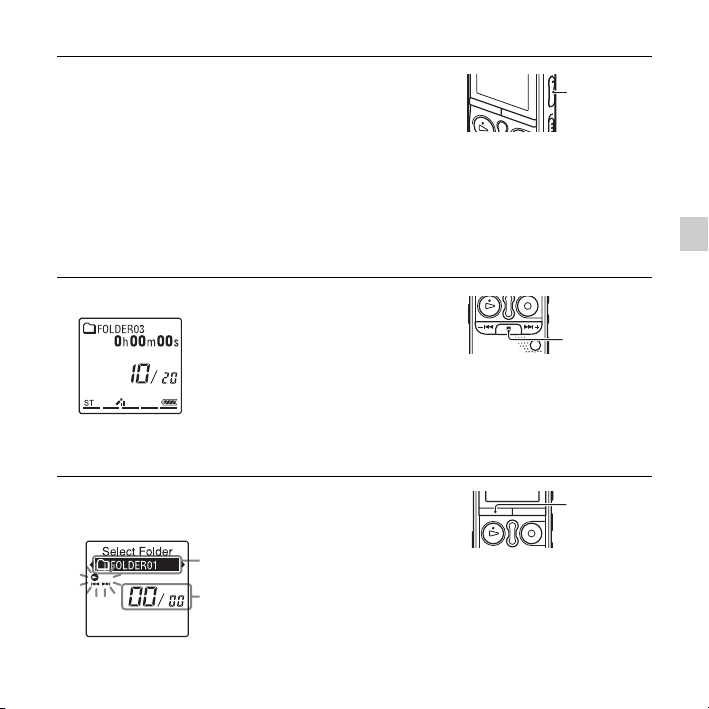
4 Apăsaţi pe VOL –/+ pentru a regla volumul.
P Notă
Când „AVLS” este setat la „ON” în meniu (pagina 96)
și indicatorul „AVLS” este afișat, nu puteţi regla
volumul la un nivel care depășește nivelul specificat
prin funcţia AVLS. Dacă doriţi să dezactivaţi funcţia și
să redaţi fișierele la volumul original, utilizaţi meniul
pentru a seta „AVLS” la „OFF”.
VOL –/+
Pentru oprirea redării
1 Apăsaţi pe x (oprire).
Pentru a selecta un folder și un fișier
1 Apăsaţi pe FOLDER pentru a afișa fereastra de
selecţie a folderului.
Folder curent
Numărul fișierului curent/
numărul total de fișiere din folder
x
FOLDER
27
Operaţii de bază
RO
Page 28
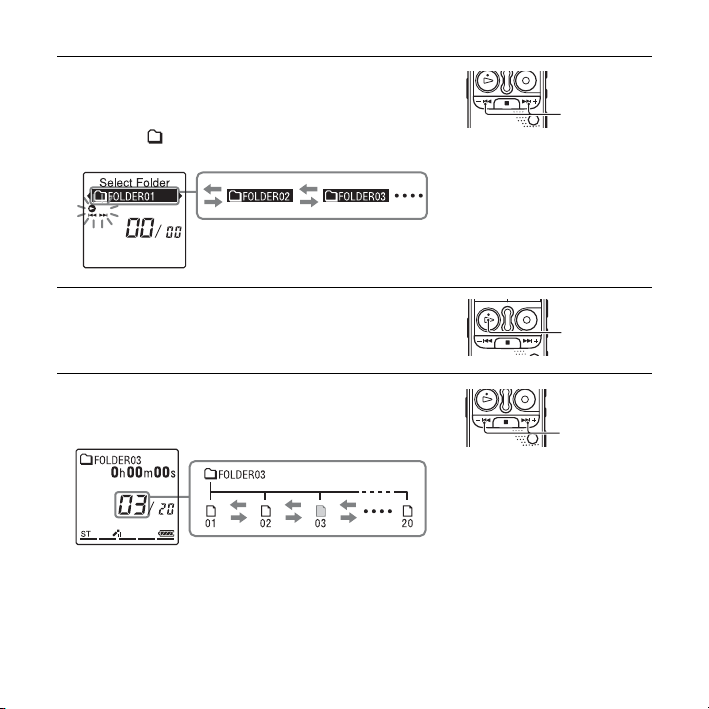
2 Apăsaţi pe –. sau pe >+ pentru a selecta un
folder.
La achiziţia reportofonului digital sunt disponibile
5 foldere ( FOLDER01-05).
3 Apăsaţi pe N PLAY/STOP•ENTER.
4 Apăsaţi pe –. sau pe >+ pentru a selecta un
fișier.
–., >+
N
PLAY/
STOP•ENTER
–., >+
Apăsaţi pe
număr mai mare.
Apăsaţi pe –
număr mai mic.
RO
28
>+ pentru a selecta un fișier cu un
. pentru a selecta un fișier cu un
Page 29
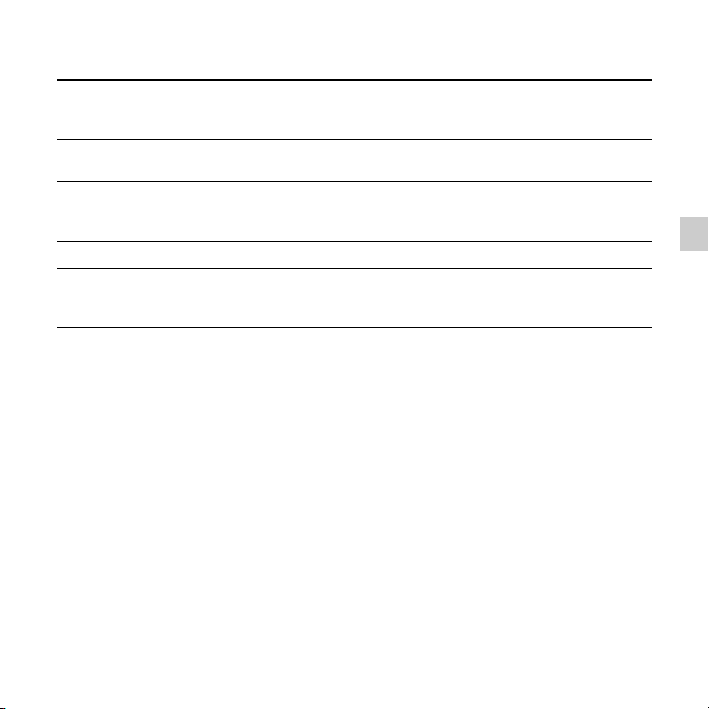
Alte operaţii
oprirea la poziţia curentă
(funcţia Întrerupere
redare)
revenirea la începutul
Apăsaţi pe
de la punctul respectiv, apăsaţi din nou pe
N PLAY/STOP•ENTER.
Apăsaţi o dată pe
fișierului curent
revenirea la fișierele
precedente
Apăsaţi în mod repetat pe –.. (În timpul modului oprire,
ţineţi apăsat pe buton pentru a vă deplasa continuu înapoi în
fișiere.*
salt la fișierul următor Apăsaţi o dată pe
salt la fișierele ulterioare Apăsaţi în mod repetat pe >+. (În timpul modului oprire,
ţineţi apăsat pe buton pentru a executa continuu salturi peste
fișiere.*
*1Când este setat un marcaj de urmărire, reportofonul digital deplasează capul de citire înapoi
sau înainte, la marcajul de urmărire aflat înainte sau după punctul curent (pagina 69).
2
*
Aceste operaţii se execută când „Easy Search” este setat la „OFF” (pagina 54).
3
*
În modul căutare continuă, reportofonul digital nu localizează marcajele de urmărire.
N PLAY/STOP•ENTER. Pentru reluarea redării
1*2
–..*
3
)
1*2
>+.*
3
)
Operaţii de bază
29
RO
Page 30
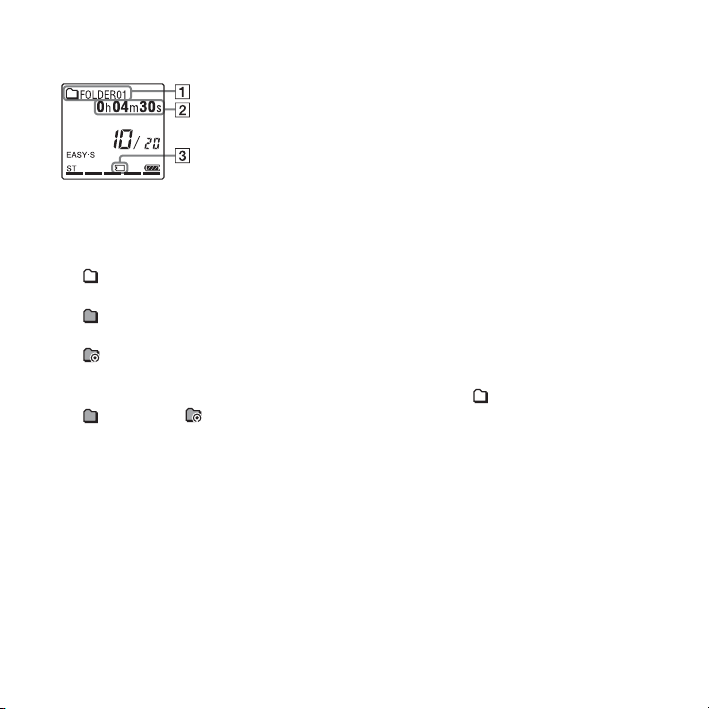
Despre afișaj
A Informaţii despre folder
Zona înregistrabilă și zona numai pentru redare a folderelor stocate pe
reportofonul digital sunt gestionate separat și se pot deosebi prin indicatorul în
formă de dosar.
(voce): Folder înregistrabil. Aceasta este zona utilizată pentru gestionarea
fișierelor înregistrate cu reportofonul digital (FOLDER01-FOLDER05).
(muzică): Folder numai pentru redare. Aceasta este zona utilizată pentru
gestionarea fișierelor MP3 transferate de la computer.
(podcast): Folder numai pentru redare. Aceasta este zona utilizată pentru
gestionarea fișierelor podcast transferate de la computer.
La achiziţia reportofonului digital, se va afișa numai fila (voce). Filele
(muzică) și (podcast) se vor afișa când transferaţi fișiere din computer
(pagina 117, 122).
30
RO
Page 31

B Informaţii despre fișier
Apăsaţi scurt pe •DISP
–
MENU pentru a comuta și a verifica informaţiile despre
fișier.
Un fișier înregistrat utilizând reportofonul digital este afișat după cum urmează.
Timpul de redare scurs al unui fișier
v
Afișează durata de înregistrare rămasă în timpul înregistrării și durata de
redare rămasă a unui fișier, în timpul modurilor de redare și oprire.
• 10 ore sau mai mult rămase: în ore și minute
• Mai puţin de 10 ore rămase: în ore, minute și secunde
v
Data și ora înregistrării
v
Nume fișier (în modul oprire sau redare): Dată_număr fișier
(de ex., 100101_001, FM_100101_001)
v
Titlu (în modul oprire sau redare): Dată_număr fișier
(de ex., 100101_001, FM_100101_001)
Nume artist (în modul oprire) (de ex., My Recording)
C Afișaj (memoria externă)
Simbolul (Memorie externă) este afișat la introducerea unei cartele de
memorie în reportofonul digital. Puteţi comuta între memoria încorporată și
memoria externă (cartelă de memorie) a reportofonului digital (pagina 47).
Operaţii de bază
31
RO
Page 32

Ștergerea
P Notă
Dacă o înregistrare este ștearsă, nu o mai puteţi recupera.
Selectarea și ștergerea unui fișier
1 Glisaţi comutatorul HOLD•POWER ON/OFF
spre centru, pentru a scoate reportofonul digital din
starea HOLD (pagina 11).
Apare fereastra modului oprire.
2 Selectaţi fișierul pe care doriţi să-l ștergeţi atunci
când reportofonul digital se află în modul oprire
sau redare (pagina 27).
3 Apăsaţi pe ERASE.
„Erase?” este afișat și fișierul specificat este redat,
pentru confirmare.
ERASE
32
RO
Page 33

4 Apăsaţi pe –. sau pe >+ pentru a selecta
„YES”.
–., >+
5 Apăsaţi pe N PLAY/STOP•ENTER.
Animaţia „Erasing...” apare în fereastra afișajului și
fișierul selectat va fi șters.
Când un fișier este șters, celelalte fișiere se vor
deplasa în sus, astfel încât să nu existe spaţiu între
fișiere.
Al 11-lea fișier a fost șters, iar
numerele fișierelor următoare au
fost reduse cu o unitate. Numărul
total de fișiere din folder s-a redus
de la 20 la 19.
Pentru anularea ștergerii
1 Selectaţi „NO” în pasul 4 din „Selectarea și
ștergerea unui fișier”, apoi apăsaţi pe
N PLAY/STOP•ENTER.
N
PLAY/
STOP•ENTER
N
PLAY/
STOP•ENTER
33
Operaţii de bază
RO
Page 34

Pentru a șterge un alt fișier
Continuaţi cu pașii 2-5 din „Selectarea și ștergerea unui fișier”.
Pentru ștergerea parţială a unui fișier
Mai întâi, divizaţi fișierul în două fișiere (pagina 73), apoi treceţi la pașii de la 3 la 5 din
procedura „Selectarea și ștergerea unui fișier” după selectarea fișierului pe care doriţi
să-l ștergeţi.
34
RO
Page 35

Alte operaţii de înregistrare
Modificarea setărilor de înregistrare
Selectarea unei scene de înregistrare pentru fiecare situaţie
N PLAY/
STOP•ENTER
•DISP–MENU
x
–., >+
În funcţie de diferitele scene de
înregistrare, puteţi modifica în bloc
elementele pentru înregistrare, precum
REC Mode (pagina 101), Mic Sensitivity
(pagina 101) etc., la setările
recomandate.
1 Ţineţi apăsat pe •DISP
modul oprire pentru a intra în modul
meniu.
Se va afișa fereastra modului meniu.
–
MENU în
2 Apăsaţi pe –. sau pe >+ pentru
a selecta „Scene Select”, apoi apăsaţi
N PLAY/STOP•ENTER.
pe
Se va afișa fereastra Scene Select.
3 Apăsaţi pe –. or >+ pentru a
selecta o scenă dorită, apoi apăsaţi pe
N PLAY/STOP•ENTER.
Este afișat indicatorul corespunzător
scenei selectate.
35
Alte operaţii de înregistrare
RO
Page 36

4 Apăsaţi pe x (oprire) pentru a părăsi
modul meniu.
Scenă selectată
Meeting ( ) Pentru a înregistra într-o
Voice
Notes( )
Interview( ) Pentru a înregistra vocea
Lecture( ) Pentru înregistrarea unei
diversitate de situaţii,
precum înregistrarea într-o
sală de conferinţe.
Pentru a înregistra
dictarea, cu un microfon în
faţa gurii.
umană, la o distanţă de
1-2 metri.
game de sunete mai
variate, precum o prelegere
într-o sală de curs sau o
lecţie de cor.
Audio IN( ) Pentru înregistrarea de la
un echipament extern,
precum un player CD/MD
portabil sau de la un
casetofon cu înregistrare,
conectat la reportofonul
digital prin intermediul
unui conector de ieșire
audio (mini-mufă stereo).
Se utilizează, de asemenea,
pentru transcrierea
înregistrării sonore.
P Notă
• Nu puteţi seta o scenă în timpul
înregistrării.
• La trecerea a 60 de secunde fără nicio
operaţie după apariţia ferestrei Scene
Select, se va afișa fereastra modului
oprire.
Sfaturi pentru o înregistrare mai
bună
Există metode de efectuare a unor
înregistrări de calitate altele decât prin
utilizarea selecţiei scenelor.
36
RO
Page 37

Înregistrarea la o întâlnire
Prin deschiderea suportului în spate și
amplasarea reportofonului digital pe
masă într-o poziţie mai apropiată de
verticală, puteţi înregistra cu sunete
clare, fără paraziţi și fără zgomot cauzat
de vibraţiile biroului.
Înregistrarea unei note vocale
Prin amplasarea reportofonului digital
în apropierea părţii laterale a gurii,
puteţi evita să respiraţi în direcţia
microfoanelor încorporate și puteţi să
înregistraţi sunete clare.
Microfoane
încorporate
Înregistrarea unui interviu
Amplasaţi reportofonul digital astfel
încât microfoanele încorporate să fie
orientate în direcţia persoanei
intervievate.
Alte operaţii de înregistrare
37
RO
Page 38

Înregistrarea unor melodii
interpretate
Prin atașarea unui trepied (nu este
furnizat) sau prin deschiderea suportului
în partea din spate și amplasarea
reportofonului digital într-o poziţie mai
apropiată de verticală, puteţi regla cu un
plus de precizie unghiul reportofonului
digital și al microfoanelor încorporate.
La înregistrarea unui cor sau a unei
piese interpretate la pian, de exemplu,
amplasaţi reportofonul digital pe o masă
la circa 2 - 3 metri de interpret sau
interpreţi. Instalaţi reportofonul digital
cu fereastra afișajului orientată în sus și
cu microfoanele încorporate îndreptate
spre sursa de sunet.
Setări Scene Select
Pentru detalii privind elementele și
setările de meniu, consultaţi
paginile 95 - 102.
Meeting
()
VOR OFF OFF OFF
REC
Mode
Mic
Sensitivity
LCF(Low
Cut)
Select
Input
192kbps
(ST)
Medium
()
ON ON ON
MIC IN MIC IN MIC IN
Voice
Notes
()
128kbps
(STSP)
Low
()
Interview
(
192kbps
(ST)
Medium
()
)
38
RO
Page 39

Lecture
Î
()
VOR OFF OFF
REC
Mode
Mic
Sensitivity
LCF(Low
Cut)
Select
Input
192kbps (ST) 192kbps (ST)
Medium
()
OFF OFF
MIC IN Audio IN
P Notă
Nu puteţi modifica setările Scene Select.
Dacă doriţi să modificaţi elementele de
setare, precum REC Mode (pagina 101),
Mic Sensitivity (pagina 101) etc., pentru
situaţii de înregistrare, utilizaţi meniul
pentru a modifica fiecare element al
setărilor de înregistrare.
Audio IN
()
Low
()
Adăugarea unei înregistrări la un fișier înregistrat anterior
N PLAY/
STOP•ENTER
•DISP–MENU
z REC/PAUSE
x
–., >+
Când opţiunea „Add/Overwrite” din
meniu este setată la „Add”, puteţi
adăuga o înregistrare la fișierul redat.
Înregistrarea adăugată va fi amplasată
după fișierul curent și va fi considerată
ca făcând parte din fișier.
n timpul redării fișierului 3
Fișier 3 Fișier 4
După adăugarea unei înregistrări
Fișier 3 Fișier 4
Înregistrare adăugată
Alte operaţii de înregistrare
39
RO
Page 40

Selectaţi mai întâi fișierul la care doriţi
să adăugaţi o înregistrare.
4 Apăsaţi pe x (oprire) pentru a părăsi
modul meniu.
1 Ţineţi apăsat pe •DISP
modul oprire pentru a intra în modul
meniu.
Se va afișa fereastra modului meniu.
–
MENU în
2 Apăsaţi pe –. sau pe >+ pentru
a selecta „Add/Overwrite”, apoi
apăsaţi pe
N PLAY/STOP•ENTER.
3 Apăsaţi pe –. sau pe >+ pentru
a selecta „Add”, apoi apăsaţi pe
N PLAY/STOP•ENTER.
„Add/Overwrite” este setat la „OFF”
în momentul achiziţiei reportofonului
digital.
RO
40
5 Când este redat fișierul care urmează
a fi adăugat, apăsaţi pe
PAUSE.
„Add REC?” va fi afișat.
Pentru detalii despre redare,
consultaţi pagina 26.
z REC/
6 În timp ce este afișat „Add REC?”,
apăsaţi pe
Indicatorul de înregistrare va lumina
în culoarea roșie. Apoi, înregistrarea
începe.
z REC/PAUSE.
7 Apăsaţi pe x (oprire) pentru a opri
înregistrarea.
P Notă
• Nu puteţi adăuga o înregistrare când
fișierul a atins limita dimensională
maximă (500 MB).
• Nu puteţi adăuga o înregistrare la un
fișier MP3 care nu a fost înregistrat
utilizând reportofonul digital. Mai mult,
când editaţi fișiere utilizând software-ul
furnizat Sound Organizer, adăugarea
unei înregistrări la fișiere nu este posibilă.
Page 41

• Modul REC Mode al unei înregistrări
suplimentare coincide cu cel al fișierului
adăugat.
• Dacă au trecut 10 minute de la pasul 5,
trebuie să reluaţi procedura începând de
la pasul 5.
Adăugarea unei înregistrări de suprascriere în timpul redării
N PLAY/
STOP•ENTER
•DISP–MENU
z REC/PAUSE
x
–., >+
Când opţiunea „Add/Overwrite” din
meniu este setată la „Overwrite”, puteţi
adăuga o înregistrare de suprascriere
după un punct selectat dintr-un fișier
înregistrat. Partea din fișier ulterioară
punctului selectat va fi ștearsă.
Punctul de început al unei înregistrări de
suprascriere
Fișier 2
Fișier 2
Înregistrare de suprascriere adăugată în
fișierul 2
Fișier 3
Fișier 3 Fișier 4
Partea ștearsă
din fișierul 2
Fișier 4
Selectaţi mai întâi fișierul la care doriţi
să adăugaţi o înregistrare de
suprascriere.
1 Ţineţi apăsat pe •DISP
–
MENU în
modul oprire pentru a intra în modul
meniu.
Se va afișa fereastra modului meniu.
2 Apăsaţi pe –. sau pe >+ pentru
a selecta „Add/Overwrite”, apoi
apăsaţi pe
N PLAY/STOP•ENTER.
Alte operaţii de înregistrare
41
RO
Page 42

3 Apăsaţi pe –. sau pe >+ pentru
a selecta „Overwrite”, apoi apăsaţi pe
N PLAY/STOP•ENTER.
„Add/Overwrite” este setat la „OFF”
în momentul achiziţiei reportofonului
digital.
4 Apăsaţi pe x (oprire) pentru a părăsi
modul meniu.
5 La redarea fișierului care urmează a fi
adăugat, apăsaţi pe
în poziţia în care doriţi să suprascrieţi
fișierul.
„Overwrite REC?” va fi afișat.
Pentru detalii despre redare,
consultaţi pagina 26.
z REC/PAUSE
6 În timp ce este afișat „Overwrite
REC?”, apăsaţi pe
Indicatorul de înregistrare va lumina
în culoarea roșie. Apoi, înregistrarea
începe.
z REC/PAUSE.
7 Apăsaţi pe x (oprire) pentru a opri
înregistrarea.
P Notă
• Nu puteţi adăuga o înregistrare de
suprascriere la un fișier MP3 când fișierul
a atins limita dimensională maximă
(500 MB). Totuși, puteţi adăuga o
înregistrare de suprascriere la un fișier,
chiar dacă fișierul a atins limita
dimensională maximă, când începutul
porţiunii care se va suprascrie nu a atins
limita dimensională maximă.
• Nu puteţi adăuga o înregistrare de
suprascriere la un fișier MP3 care nu a
fost înregistrat utilizând reportofonul
digital. Mai mult, când editaţi fișiere
utilizând software-ul furnizat Sound
Organizer, adăugarea unei înregistrări de
suprascriere la fișiere nu este posibilă.
• Modul REC Mode al unei înregistrări de
suprascriere suplimentare coincide cu cel
al fișierului adăugat.
• Dacă au trecut 10 minute de la pasul 5,
trebuie să reluaţi procedura începând de
la pasul 5.
42
RO
Page 43

Începerea automată a înregistrării ca răspuns la sunet – funcţia VOR
N PLAY/
STOP•ENTER
•DISP–MENU
z REC/PAUSE
x
–., >+
Puteţi seta funcţia VOR (Voice
Operated Recording) la „ON”, pentru
a determina reportofonul digital să
înceapă înregistrarea atunci când
detectează sunete, respectiv să întrerupă
înregistrarea atunci când nu se aud
sunete, eliminând înregistrarea pe
durata perioadelor fără sunete.
2 Apăsaţi pe –. sau pe >+ pentru
a selecta „VOR”, apoi apăsaţi pe
N PLAY/STOP•ENTER.
3 Apăsaţi pe –. sau pe >+ pentru
a selecta „ON”, apoi apăsaţi pe
N PLAY/STOP•ENTER.
„VOR” este setat la „OFF” în
momentul achiziţiei reportofonului
digital.
4 Apăsaţi pe x (oprire) pentru a părăsi
modul meniu.
Alte operaţii de înregistrare
1 Ţineţi apăsat pe •DISP
modul oprire sau în modul
înregistrare pentru a intra în modul
meniu.
Se va afișa fereastra modului meniu.
–
MENU în
43
RO
Page 44

5 Apăsaţi pe z REC/PAUSE.
„
VOR
” și „ ” apare în fereastra
afișajului.
Înregistrarea se întrerupe când nu se
detectează sunete și când simbolul
„PAUSE” este afișat cu intermitenţă.
Când reportofonul digital detectează din
nou sunete, înregistrarea reîncepe.
Pentru anularea funcţiei VOR
Setaţi „VOR” la „OFF” în pasul 3.
P Notă
• Funcţia VOR este afectată de sunetele
ambiante. Setaţi „Mic Sensitivity” în
meniu, în funcţie de condiţiile de
înregistrare. Când înregistrarea nu este
satisfăcătoare după modificarea setării
„Mic Sensitivity” sau când doriţi să
efectuaţi o înregistrare importantă, setaţi
„VOR” la „OFF” în meniu.
• În timpul înregistrării FM (pagina 82),
funcţia
VOR
nu este operaţională.
44
RO
Page 45

Înregistrarea pe o cartelă de memorie
N PLAY/STOP•ENTER
•DISP–MENU
z REC/PAUSE
x
–., >+
Introduceţi cartela de memorie
M2™ cu terminalele orientate
spre dvs.*
* Când introduceţi o
cartelă de memorie cu
partea din spate a
reportofonului digital
orientată spre dvs.
Introdu ceţi cartela micr oSD cu
eticheta orientată spre dvs.*
În afara memoriei încorporate, puteţi
înregistra fișiere pe o cartelă de
memorie.
Despre cartelele de memorie
compatibile
Cartelele de memorie care se pot utiliza
cu reportofonul digital sunt
următoarele:
• Suport Memory Stick Micro™ (M2™):
Se acceptă până la 16 GB.
• Cartelă microSD: Sunt acceptate
cartele microSD (FAT16) mai mici de
2 GB și cartele microSDHC (FAT32)
cu capacităţi cuprinse între 4 GB și
32 GB.
Nu sunt acceptate cartele de memorie
de 64 MB sau mai puţin.
Cartelele microSD/microSDHC care au
fost testate în conformitate cu
standardele noastre sunt următoarele.
Cartele microSD/microSDHC
Furnizor 2 GB 4 GB 8 GB 16 GB 32 GB
SONY
Toshiba
Panasonic
SanDisk
aaa——
aaaa —
aaaa —
aaaa a
45
Alte operaţii de înregistrare
RO
Page 46

a: Funcţionare testată
–: Funcţionare netestată
Valabil începând cu ianuarie 2011
Pentru ICD-AX412F, testele operaţionale
efectuate au utilizat cartele de memorie
disponibile începând cu ianuarie 2011.
Pentru cele mai recente informaţii despre
cartelele de memorie testate, accesaţi
pagina principală de asistenţă pentru
reportofonul digital:
http://support.sony-europe.com/DNA
În acest manual, cartelele M2™ și microSD
sunt desemnate sub denumirea generică de
„cartelă de memorie”.
Slotul pentru cartela M2™/microSD este
desemnat sub denumirea „slot de cartelă
de memorie”.
Din cauza specificaţiilor pentru sistemul
de fișiere al reportofonului digital, puteţi
înregistra și reda un fișier mai mic de
500 MB, utilizând o cartelă de memorie.
Puteţi înregistra până la 4.074 de fișiere
pe un suport M2™.
P Notă
Nu sunt garantate operaţiile pe toate
tipurile de cartele de memorie compatibile.
Pentru introducerea unei cartele
de memorie
Înainte de înregistrare, copiaţi pe
computer toate datele stocate în cartela
de memorie și formataţi cartela de
memorie din reportofonul digital
(pagina 107), astfel încât să nu mai
conţină date.
1 Deschideţi capacul slotului cartelei de
memorie, în modul oprire.
2 Introduceţi o cartelă M2™ sau
microSD în direcţia indicată în
ilustraţia de la pagina 45, în condiţii
de siguranţă, până la capătul slotului,
până când aceasta se fixează cu un
declic. Apoi, închideţi capacul.
Pentru extragerea unei cartele de
memorie
Împingeţi cartela de memorie în slot.
Când aceasta este împinsă spre exterior,
extrageţi-o din slotul cartelei de
memorie.
46
RO
Page 47

Structura folderelor și a fișierelor
În afara folderelor din memoria
încorporată, pe o cartelă de memorie
se mai creează încă 5 foldere.
Structura folderelor și a fișierelor este
oarecum diferită de aceea a memoriei
încorporate (pagina 112).
P Notă
• Nu introduceţi și nu extrageţi o cartelă de
memorie pe durata înregistrării/redării/
formatării. În caz contrar, reportofonul
digital poate suferi o defecţiune.
• Nu extrageţi cartela de memorie în timp
ce animaţia „Accessing...” apare în
fereastra afișajului. Riscaţi să deterioraţi
datele.
• Dacă o cartelă de memorie nu este
recunoscută, extrageţi-o și apoi
reintroduceţi-o în reportofonul digital.
• Închideţi ferm capacul slotului cartelei de
memorie. De asemenea, nu introduceţi în
slot obiecte lichide, metalice, inflamabile
sau vreun alt obiect în afara cartelei de
memorie. Pericol de incendiu,
electrocutare sau defecţiuni.
Pentru a comuta destinaţia
reportofonului digital la cartela
de memorie
1 Ţineţi apăsat pe •DISP
modul oprire pentru a intra în modul
meniu.
Se va afișa fereastra modului meniu.
–
MENU în
2 Apăsaţi pe –. sau pe >+ pentru
a selecta „Select Memory”, apoi
apăsaţi pe
N PLAY/STOP•ENTER.
3 Apăsaţi pe –. sau pe >+ pentru
a selecta „Memory Card”, apoi
apăsaţi pe
„Select Memory” este setat la
„Built-In Memory” în momentul
achiziţiei reportofonului digital.
N PLAY/STOP•ENTER.
47
Alte operaţii de înregistrare
RO
Page 48

În cazul în care cartela de memorie a
fost deja formatată, treceţi la pasul 7.
4 Când cartela de memorie nu este
formatată, apăsaţi pe –
>+ pentru a selecta „Detail Menu”,
apoi apăsaţi pe
STOP•ENTER.
. sau pe
N PLAY/
5 Apăsaţi pe –. sau pe >+ pentru
a selecta „Format”, apoi apăsaţi pe
N PLAY/STOP•ENTER.
„Erase All Data?” va fi afișat.
6 Apăsaţi pe –. sau pe >+ pentru
a selecta „YES”, apoi apăsaţi pe
N PLAY/STOP•ENTER.
7 Apăsaţi pe x (oprire) pentru a părăsi
modul meniu.
Este afișat
indicatorul cartelei
de memorie.
Pentru utilizarea memoriei
încorporate
Selectaţi „Built-In Memory” în pasul 3.
Pentru a începe înregistrarea
Selectaţi folderul și apăsaţi pe
z REC/PAUSE. Pentru detalii despre
înregistrare, consultaţi pagina 20.
48
RO
Page 49

Înregistrarea prin intermediul altor dispozitive
Înregistrarea cu ajutorul unui microfon extern
Microfon extern
(nu este furnizat)
Mufă m (microfon)
N PLAY/
STOP•ENTER
z REC/PAUSE
–., >+
x
1 Conectaţi un microfon extern (nu este
furnizat) la mufa m (microfon) când
reportofonul digital se află în modul
oprire.
Când modul de înregistrare este setat
la „128kbps” (STSP) sau la „192kbps”
(ST) și se utilizează un microfon
stereo, puteţi înregistra sunete în
format stereo.
„Select Input” apare în fereastra
afișajului.
Dacă „Select Input” nu este afișat,
setaţi această opţiune din meniu
(pagina 102).
2 Apăsaţi pe –. sau pe >+ pentru
a selecta „MIC IN”, apoi apăsaţi pe
N PLAY/STOP•ENTER.
„Select Input” este setat la „MIC IN”
în momentul achiziţiei reportofonului
digital.
3 Apăsaţi pe x (oprire) pentru a părăsi
modul meniu.
49
Alte operaţii de înregistrare
RO
Page 50

4 Apăsaţi pe z REC/PAUSE pentru
a începe înregistrarea.
Microfoanele încorporate sunt
întrerupte automat și reportofonul
digital începe să înregistreze sunete
de la microfonul extern.
Dacă nivelul de intrare nu este
suficient de puternic, reglaţi setarea
„Mic Sensitivity” la reportofonul
digital.
Când este conectat un microfon de
tip plug in power, microfonul este
alimentat automat cu energie de la
reportofonul digital.
5 Apăsaţi pe x (oprire) pentru a opri
înregistrarea.
z Microfoane recomandate
Puteţi utiliza microfonul cu electret/
condensator Sony ECM-CS10,
ECM-CZ10, ECM-DS70P, ECM-DS30P
(nu este furnizat).
Pentru înregistrarea sunetelor de
la un telefon sau de la un telefon
celular
Puteţi utiliza microfonul de tip electret/
condensator cu cască ECM-TL1 (nu este
furnizat) pentru înregistrarea sunetelor
de la un telefon sau de la un telefon
celular.
Pentru detalii privind modul de stabilire
a conexiunii, consultaţi instrucţiunile de
utilizare furnizate cu microfonul
ECM-TL1.
P Notă
• După ce aţi realizat conexiunea, verificaţi
calitatea sunetului conversaţiei și nivelul
de înregistrare înainte de a începe
înregistrarea.
• Dacă se înregistrează semnalul sonor al
telefonului sau un ton de apel, este
posibil ca înregistrarea conversaţiei să se
realizeze la un nivel sonor mai redus.
În acest caz, începeţi înregistrarea după
iniţierea conversaţiei.
• Este posibil ca funcţia VOR (pagina 43)
să nu fie operaţională, în funcţie de tipul
telefonului sau de starea liniei.
• Nu ne asumăm nicio răspundere pentru
niciun inconvenient, chiar dacă nu puteţi
înregistra o conversaţie utilizând
reportofonul digital.
50
RO
Page 51

Înregistrarea de la alte echipamente
CD player etc.
Mufă
m (microfon)
N PLAY/
STOP•ENTER
z REC/PAUSE
–., >+
x
Puteţi realiza fișiere MP3 fără utilizarea
computerului, înregistrând sunete de la
alte echipamente conectate la
reportofonul digital.
Când selectaţi „Audio IN” în meniul
„Scene Select”, setările adecvate pentru
înregistrarea de la alte echipamente sunt
deja selectate. Pentru detalii despre
setare, consultaţi pagina 35.
z Sfaturi
• Înainte de începerea înregistrării,
recomandăm realizarea în prealabil a
unei înregistrări de test sau monitorizarea
înregistrării (pagina 53).
• Dacă nivelul de intrare nu este suficient
de puternic, conectaţi mufa de cască
(minimufă stereo) a celuilalt echipament
la mufa
m (microfon) a reportofonului
digital și reglaţi nivelul de volum la
echipamentul conectat la reportofonul
digital.
1 Conectaţi celălalt echipament la
reportofonul digital când acesta din
urmă se află în modul oprire.
Cuplaţi conectorul de ieșire audio
(minimufă stereo) al celuilalt
echipament la mufa m (microfon) a
reportofonului digital, utilizând cablul
de conectare audio furnizat.
„Select Input” apare în fereastra
afișajului.
Dacă „Select Input” nu este afișat,
setaţi această opţiune din meniu
(pagina 102).
51
Alte operaţii de înregistrare
RO
Page 52

2 Apăsaţi pe –. sau pe >+ pentru
a selecta „Audio IN”, apoi apăsaţi pe
N PLAY/STOP•ENTER.
„Select Input” este setat la „MIC IN”
în momentul achiziţiei reportofonului
digital.
3 Apăsaţi pe x (oprire) pentru a părăsi
modul meniu.
4 Apăsaţi pe z REC/PAUSE pentru
a începe înregistrarea.
Microfoanele încorporate sunt
întrerupte automat și reportofonul
digital începe să înregistreze sunete
de la echipamentul conectat.
5 Începeţi redarea la echipamentul
conectat la reportofonul digital.
6 Apăsaţi pe x (oprire) pentru a opri
înregistrarea.
P Notă
Când ieșirea audio a unui dispozitiv extern
este monofonică și modul de înregistrare
este setat la „128kbps” (STSP) sau la
„192kbps” (ST), sunetele sunt înregistrate
într-un singur canal.
În
acest caz,
„48kbps(MONO)” (SP) sau la
„8kbps(MONO)” (LP), sau utilizaţi
adaptorul cu fișă furnizat pentru conversia
sunetelor monofonice în sunete stereo.
setaţi modul de înregistrare la
52
RO
Page 53

Funcţionarea în timpul înregistrării
Monitorizarea înregistrării
Mufă i (cască)
VOL –/+
În cazul în care conectaţi căștile stereo
la mufa i (cască), puteţi monitoriza
înregistrarea. Puteţi regla volumul de
monitorizare apăsând pe butonul
VOL –/+, dar nivelul de înregistrare
este fixat.
P Notă
Când firul de la cască intră în contact cu
reportofonul digital în timp ce monitorizaţi
înregistrarea, este posibil ca reportofonul
digital să înregistreze zgomote. Zgomotul
poate fi diminuat prin păstrarea unei
distanţe între firul de la cască și
reportofonul digital.
Alte operaţii de înregistrare
53
RO
Page 54

Alte operaţii de redare
Modificarea setărilor de redare
Metode de redare convenabile
Ascultarea sunetelor la o calitate
superioară
• Pentru ascultarea cu ajutorul căștilor:
Conectaţi căștile stereo la mufa
i (cască). Difuzorul încorporat va fi
deconectat automat.
• Pentru ascultarea de la un difuzor
extern:
Conectaţi un difuzor activ sau pasiv
(nu este furnizat) la mufa i (cască).
Localizarea rapidă a punctului de
la care doriţi să începeţi redarea
(căutare ușoară)
Când „Easy Search” este setat la „ON”
(pagina 95) în meniu, puteţi localiza
rapid punctul din care doriţi să începeţi
redarea, apăsând pe –
în mod repetat, în timpul redării.
Puteţi reveni cu circa 3 secunde apăsând
. o dată, respectiv vă puteţi
pe –
deplasa cu circa 10 secunde înainte
apăsând o dată pe
este utilă pentru localizarea unui punct
dorit dintr-o înregistrare lungă.
RO
54
. sau pe >+,
>+. Această funcţie
Căutarea înainte/înapoi în timpul
redării (derularea înainte/înapoi)
• Pentru a căuta înainte (derulare
înainte):
Ţineţi apăsat pe
și eliberaţi-l în punctul de unde doriţi
să reluaţi redarea.
• Pentru a căuta înapoi (derulare
înapoi):
Ţineţi apăsat pe –
și eliberaţi-l în punctul de unde doriţi
să reluaţi redarea.
Reportofonul digital caută la viteză
redusă, cu sunet de redare. Acest lucru
este util pentru a verifica un cuvânt
înainte sau înapoi. Apoi, dacă ţineţi
apăsat pe buton, reportofonul digital
începe să caute la viteză mai mare.
>+ în timpul redării
. în timpul redării
Page 55

z Când fișierele sunt redate până la
sfârșitul ultimului fișier
• La redarea normală sau rapidă până la
sfârșitul ultimului fișier, indicatorul
„FILE END” luminează timp de circa
5 secunde.
• Când „FILE END” și indicatorul de
redare se sting, reportofonul digital se
va opri la începutul ultimului fișier.
• Dacă ţineţi apăsat pe
de control în timp ce indicatorul „FILE
END” luminează, fișierele sunt redate
rapid, iar redarea normală va începe din
punctul în care este eliberat butonul.
• Dacă ultimul fișier este lung și doriţi să
începeţi redarea într-o porţiune
ulterioară a fișierului, ţineţi apăsat pe
>+ pentru a vă deplasa la sfârșitul
fișierului, apoi apăsaţi pe
„FILE END” luminează, pentru a reveni
la punctul dorit.
• Pentru orice fișier, cu excepţia ultimului,
accesaţi începutul următorului fișier și
redaţi înapoi, până la punctul dorit.
–. de la butonul
–. în timp ce
Reducerea zgomotului din sunetele redate și sporirea clarităţii vocii umane – funcţia de eliminare a zgomotului
N PLAY/
STOP•ENTER
•DISP–MENU
x
–., >+
Când setaţi comutatorul NOISE CUT la
poziţia „ON” în modul redare, zgomotul
ambiant diferit de vocea umană este
diminuat. Redarea fișierelor se
realizează cu o bună claritate a
sunetelor, deoarece se reduce zgomotul
pe toate benzile de frecvenţă care includ
vocea umană.
55
Alte operaţii de redare
RO
Page 56

P Notă
• Efectul funcţiei de eliminare a
zgomotului poate fi diferit, în funcţie de
starea vocii înregistrate.
• La utilizarea difuzorului încorporat,
funcţia de eliminare a zgomotului nu este
operaţională.
• La ascultarea posturilor de radio FM,
funcţia de eliminare a zgomotului nu este
operaţională.
Pentru setarea nivelului de
eliminare a zgomotului
1 Ţineţi apăsat pe •DISP
modul oprire sau în modul redare
pentru a intra în modul meniu.
Se va afișa fereastra modului meniu.
–
MENU în
Se va afișa fereastra de setare a
funcţiei „Noise Cut Level”.
4 Apăsaţi pe –. sau pe >+ pentru
a selecta „Maximum” sau pe
„Medium”, apoi apăsaţi pe
N PLAY/STOP•ENTER.
2 Apăsaţi pe –. sau pe >+ pentru
a selecta „Detail Menu”, apoi apăsaţi
N PLAY/STOP•ENTER.
pe
3 Apăsaţi pe –. sau pe >+ pentru
a selecta „Noise Cut Level”, apoi
apăsaţi pe
RO
56
N PLAY/STOP•ENTER.
„Noise Cut Level” este setat la
„Maximum” în momentul achiziţiei
reportofonului digital.
5 Apăsaţi pe x (oprire) pentru a părăsi
modul meniu.
Pentru anularea funcţiei de
eliminare a zgomotului
Glisaţi comutatorul NOISE CUT în
poziţia „OFF”.
Page 57

Reglarea vitezei de redare – funcţia DPC (Digital Pitch Control)
SPEED+/–
Puteţi regla viteza de redare într-un
interval cuprins între 0,50 ori - 2,00 ori.
Fișierul este redat în tonuri naturale,
prin intermediul unei funcţii de
procesare digitală.
1 Glisaţi comutatorul DPC(SPEED
CTRL) în poziţia „ON”.
2 În timpul redării, apăsaţi pe SPEED+/–
pentru a regla viteza de redare.
–: Reduce viteza de redare cu 0,05 ori
la fiecare apăsare pe acest buton (de
la ×0,50 la ×1,00).
+: Mărește viteza de redare cu 0,10 ori
la fiecare apăsare pe acest buton (de
la ×1,00 la ×2,00).
Când ţineţi apăsat pe fiecare buton,
puteţi modifica viteza continuu.
Viteza de redare este setată la „×0,70”
la achiziţia reportofonului digital.
Pentru a reveni la viteza normală
de redare
Glisaţi comutatorul DPC(SPEED
CTRL) în poziţia „OFF”.
P Notă
• Dacă apăsaţi pe SPEED+/– când
comutatorul DPC(SPEED CTRL) este
setat la „OFF”, se afișează „DPC is OFF”
și viteza de redare nu poate fi reglată.
Setaţi comutatorul DPC(SPEED CTRL)
în poziţia „ON”.
• Funcţia de eliminare a zgomotului
(pagina 55) nu funcţionează în cazul în
care comutatorul DPC(SPEED CTRL)
este setat la „ON”.
57
Alte operaţii de redare
RO
Page 58

Selectarea modului de redare
2 Apăsaţi pe –. sau pe >+ pentru
a selecta „Detail Menu”, apoi apăsaţi
N PLAY/STOP•ENTER.
pe
N PLAY/
STOP•ENTER
•DISP–MENU
x
A-B
–., >+
Puteţi utiliza meniul sau acţiona
butoanele pentru a selecta modul de
redare, în conformitate cu situaţiile de
redare.
Pentru a reda continuu toate
fișierele dintr-un folder - redare
continuă
1 Ţineţi apăsat pe •DISP
modul oprire sau în modul redare
pentru a intra în modul meniu.
Se va afișa fereastra modului meniu.
RO
58
–
MENU în
3 Apăsaţi pe –. sau pe >+ pentru
a selecta „Continuous Play”, apoi
apăsaţi pe
N PLAY/STOP•ENTER.
4 Apăsaţi pe –. sau pe >+ pentru
a selecta „ON”, apoi apăsaţi pe
N PLAY/STOP•ENTER.
„Continuous Play” este setat la
„OFF” la achiziţia reportofonului
digital.
5 Apăsaţi pe x (oprire) pentru a părăsi
modul meniu.
Page 59

Pentru a reveni la modul normal
de redare - redarea unui singur
fișier
Selectaţi „OFF” în pasul 4.
Pentru a reda un fișier în mod
repetat
În timpul redării, ţineţi apăsat pe
N PLAY/STOP•ENTER până când
apare „ 1”. Fișierul selectat va fi redat
în mod repetat.
Pentru a relua redarea normală, apăsaţi
din nou pe
N PLAY/STOP•ENTER.
Pentru redarea în mod repetat a
unei secţiuni specificate –
repetare A-B
1 În timpul redării, apăsaţi pe
(repetare) A-B pentru a specifica
punctul de început A.
„A-B B?” este afișat.
2 Apăsaţi din nou pe (repetare)
A-B pentru a specifica punctul de
sfârșit B.
„ A-B” este afișat și secţiunea
specificată este redată în mod repetat.
Pentru a reveni la redarea normală:
Apăsaţi pe
Pentru oprirea redării cu repetare A-B:
Apăsaţi pe
Pentru modificarea segmentului
specificat pentru redarea cu repetare
A-B:
În timpul redării cu repetare A-B,
apăsaţi din nou pe (repetare) A-B
pentru a specifica un nou punct de
început A. Apoi, specificaţi un nou
punct de sfârșit B, ca în pasul 2.
P Notă
Nu puteţi seta punctele A și B în apropierea
începutului sau a sfârșitului unui fișier, și
nici în jurul marcajelor de urmărire.
N PLAY/STOP•ENTER.
x (oprire).
Alte operaţii de redare
59
RO
Page 60

Redarea unui fișier la ora dorită, cu alarmă
N
PLAY/
STOP•ENTER
•DISP–MENU
x
–., >+
Puteţi declanșa o alarmă și începe
redarea unui fișier selectat, la o anumită
oră. Puteţi determina redarea unui fișier
la o dată specificată, săptămânal sau
zilnic, la aceeași oră. Puteţi seta
o alarmă pentru un fișier.
1 Selectaţi fișierul care doriţi să fie
redat cu alarma.
2 Accesaţi modul de setare al alarmei.
1 Ţineţi apăsat pe •DISP
modul oprire pentru a intra în
modul meniu.
Se va afișa fereastra modului
meniu.
RO
60
–
MENU în
2 Apăsaţi pe –. sau pe
>+ pentru a selecta „Alarm”,
apoi apăsaţi pe
STOP•ENTER.
3 Apăsaţi pe –. sau pe
>+ pentru a selecta „ON”,
apoi apăsaţi pe
STOP•ENTER.
„Alarm” este setat la „OFF” în
momentul achiziţiei reportofonului
digital.
N PLAY/
N PLAY/
Page 61

3 Setaţi data și ora alarmei.
1 Apăsaţi pe –. sau pe
>+ pentru a selecta „Date”, o zi
din săptămână sau „Daily”, apoi
apăsaţi pe
N PLAY/
STOP•ENTER.
2 Când selectaţi „Date”:
Setaţi succesiv anul, luna, ziua, ora
și minutul, așa cum se arată în
procedura „Pasul 4: Setarea
ceasului” de la pagina 16.
Când selectaţi o zi din săptămână
sau „Daily”:
Apăsaţi pe –
>+ pentru a seta ora,
apoi apăsaţi pe
STOP•ENTER, pe –
>+ pentru a seta minutul, apoi
apăsaţi pe
. sau pe
N PLAY/
. sau pe
N PLAY/
STOP•ENTER.
4 Apăsaţi pe –. sau pe >+ pentru
a selecta un șablon de alarmă
preferat, apoi apăsaţi pe
N PLAY/STOP•ENTER.
Șablonul de alarmă este setat la
„Beep&Play” la achiziţia
reportofonului digital.
Este afișată animaţia „Executing...”.
5 Apăsaţi pe x (oprire) pentru a părăsi
modul meniu.
Indicator de
alarmă
Beep&Play Fișierul selectat va fi redat
Beep Se va auzi numai alarma.
Play Va fi redat numai fișierul
Pentru modificarea setării
alarmei
Selectaţi fișierul pentru care doriţi să
modificaţi setarea de alarmă, apoi
urmaţi pașii de la 2 la 5.
după alarmă.
selectat.
Alte operaţii de redare
61
RO
Page 62

Pentru anularea setării alarmei
Urmaţi pașii 1 și 2. În pașii 2-3, selectaţi
„OFF” și apăsaţi pe
STOP•ENTER. Alarma va fi anulată și
indicatorul de alarmă va dispărea din
fereastra afișajului.
N PLAY/
La sosirea datei și a orei setate
La ora setată, „ALARM” este afișat în
fereastra afișajului și alarma și fișierul
selectat vor fi redate utilizând șablonul
de alarmă selectat.
Când redarea se încheie, reportofonul
digital se va opri automat. (Când
șablonul de alarmă este setat la
„Beep&Play” sau „Play”, reportofonul
digital se va opri la începutul fișierului
selectat.)
Pentru oprirea redării alarmei
În timp ce se aude sunetul de alarmă,
apăsaţi pe orice buton, cu excepţia
VOL –/+. Dacă funcţia HOLD este
activată, puteţi opri alarma apăsând pe
orice buton.
P Notă
• Puteţi seta o singură alarmă pentru
fiecare fișier.
• Când ceasul nu a fost setat sau nu sunt
înregistrate fișiere, nu puteţi seta alarma.
• Alarma sună chiar dacă setaţi „Beep” la
OFF” în meniu (pagina 105).
„
• Dacă ora de alarmă vine în momentul în
care reportofonul digital accesează date
etc., alarma poate fi anulată automat.
• Dacă sosește ora mai multor alarme,
numai primul fișier va fi redat cu o
alarmă.
• Dacă divizaţi un fișier pentru care aţi
setat o alarmă, setarea de alarmă rămâne
activă numai pentru prima parte a
fișierului divizat.
• Dacă ștergeţi un fișier în care aţi setat
o alarmă, alarma respectivă va fi, de
asemenea, anulată.
• Nu puteţi seta alarme în fișierele podcast.
• Nu puteţi seta alarme în fișierele stocate
pe o cartelă de memorie.
62
RO
Page 63

Redarea prin intermediul altor dispozitive
Înregistrarea cu alte echipamente
Casetofon cu
înregistrare,
minicasetofon cu
înregistrare cu disc etc.
Mufă i (cască)
PLAY/
N
STOP•ENTER
x
Puteţi înregistra sunetele reportofonului
digital cu alte echipamente.
Înainte de începerea înregistrării,
recomandăm efectuarea prealabilă a
unei înregistrări de test.
1 Conectaţi mufa i (cască) a
reportofonului digital la borna de
intrare externă a celuilalt echipament,
utilizând cablul audio furnizat.
2 Apăsaţi pe N PLAY/STOP•ENTER
pentru a începe redarea și, în același
timp, pentru a seta echipamentul
conectat la modul de înregistrare.
Un fișier din reportofonul digital va fi
înregistrat la echipamentul conectat.
3 Apăsaţi pe x (oprire) de la
reportofonul digital și simultan de la
echipamentul conectat, pentru a opri
înregistrarea.
z Sfat
Dacă volumul sunetelor înregistrate este
insuficient de puternic, reglaţi sunetul de
redare al reportofonului digital
(pagina 27).
63
Alte operaţii de redare
RO
Page 64

Editarea fișierelor
Aranjarea fișierelor dintr-un folder
Mutarea unui fișier într-un alt folder
N PLAY/
STOP•ENTER
•DISP–MENU
x
–., >+
1 Selectaţi fișierul pe care doriţi să-l
mutaţi.
2 Ţineţi apăsat pe •DISP
modul oprire pentru a intra în modul
meniu.
Se va afișa fereastra modului meniu.
RO
64
–
MENU în
3 Apăsaţi pe –. sau pe >+ pentru
a selecta „Move & Copy”, apoi
apăsaţi pe
N PLAY/STOP•ENTER.
4 Apăsaţi pe –. sau pe >+ pentru
a selecta „Move File”, apoi apăsaţi pe
N PLAY/STOP•ENTER.
Page 65

5 Apăsaţi pe –. sau pe >+ pentru
a selecta folderul în care doriţi să
mutaţi fișierul, apoi apăsaţi pe
N PLAY/STOP•ENTER.
Copierea unui fișier pe celălalt suport de memorie
Slot pentru cartelă de
memorie
N PLAY/
STOP•ENTER
•DISP–MENU
Animaţia „Moving File...” este afișată
și fișierul este mutat în ultima poziţie
din folderul destinaţie.
Când mutaţi un fișier într-un alt
folder, fișierul original din folderul
precedent va fi șters.
6 Apăsaţi pe x (oprire) pentru a părăsi
modul meniu.
Pentru a anula mutarea fișierului
Apăsaţi pe x (oprire) înainte de pasul 5.
P Notă
• Nu puteţi muta fișiere podcast.
• Nu puteţi muta fișierele protejate
(pagina 77).
• Nu puteţi muta fișiere pe celălalt suport
de memorie.
x
–., >+
Puteţi copia fișiere între memoria
încorporată și o cartelă de memorie,
ceea ce este util pentru salvarea unei
copii de rezervă. Înainte de începerea
operaţiei, introduceţi o cartelă de
memorie care se va utiliza pentru
copiere în slotul pentru cartela de
memorie.
1 Selectaţi fișierul pe care doriţi să-l
copiaţi.
Când doriţi să copiaţi un fișier din
cartela de memorie în memoria
încorporată, setaţi suportul de
memorie sursă la „Memory Card”
(pagina 47).
65
Editarea fișierelor
RO
Page 66

2 Ţineţi apăsat pe •DISP
modul oprire pentru a intra în modul
meniu.
Se va afișa fereastra modului meniu.
–
MENU în
3 Apăsaţi pe –. sau pe >+ pentru
a selecta „Move & Copy”, apoi
apăsaţi pe
N PLAY/STOP•ENTER.
4 Apăsaţi pe –. sau pe >+ pentru
a selecta „File Copy”, apoi apăsaţi pe
N PLAY/STOP•ENTER.
Apare mesajul „Copy to Memory
Card” sau „Copy to Built-In
Memory” și este afișată fereastra de
selecţie a folderului.
5 Apăsaţi pe –. sau pe >+ pentru
a selecta folderul în care doriţi să
copiaţi fișierul, apoi apăsaţi pe
N PLAY/STOP•ENTER.
Animaţia „Copying...” este afișată și
fișierul este copiat ca ultim fișier din
folderul destinaţie. Se va copia un
fișier cu un nume identic.
6 Apăsaţi pe x (oprire) pentru a părăsi
modul meniu.
Pentru a anula operaţia de
copiere
Apăsaţi pe x (oprire) înainte de pasul 5.
66
RO
Page 67

Pentru a anula operaţia de
copiere în timpul copierii
În timp ce animaţia „Copying...” este
afișată la pasul 5, apăsaţi pe
P Notă
• Înainte de a începe să copiaţi fișierul
destinaţie, verificaţi indicatorul de
baterie. Dacă bateriile sunt slăbite, este
posibil să nu puteţi copia fișiere.
• În cazul în care capacitatea de memorie
rămasă a suportului de memorie de
destinaţie este insuficientă, este posibil să
nu puteţi copia fișiere.
• Nu puteţi copia fișierele podcast.
• Nu extrageţi și nu introduceţi o cartelă de
memorie și nu opriţi reportofonul digital
în timpul copierii. Este posibil ca fișierele
să fie deteriorate.
x (oprire).
Ștergerea tuturor fișierelor dintr-un folder
N PLAY/
STOP•ENTER
•DISP–MENU
x
–., >+
P Notă
Dacă folderul selectat conţine un fișier
protejat (pagina 77), nu puteţi șterge
fișierul protejat din folderul respectiv.
1 Selectaţi folderul care conţine
fișierele pe care doriţi să le ștergeţi
atunci când reportofonul digital se
află în modul oprire.
Editarea fișierelor
2 Ţineţi apăsat pe •DISP
–
MENU
pentru a intra în modul meniu.
Se va afișa fereastra modului meniu.
67
RO
Page 68

3 Apăsaţi pe –. sau pe >+ pentru
Delete
a selecta „
N
PLAY/STOP•ENTER
”, apoi apăsaţi pe
.
6 Apăsaţi pe x (oprire) pentru a părăsi
modul meniu.
4 Apăsaţi pe –. sau pe >+ pentru
a selecta „Erase All”, apoi apăsaţi pe
N PLAY/STOP•ENTER.
„Erase All?” va fi afișat.
5 Apăsaţi pe –. sau pe >+ pentru
YES
a selecta „
N
PLAY/STOP•ENTER
Animaţia „Erasing...” apare în
fereastra afișajului și se vor șterge
toate fișierele din folderul selectat.
RO
68
”, apoi apăsaţi pe
.
Pentru anularea ștergerii
Selectaţi „NO” în pasul 5, apoi apăsaţi
N PLAY/STOP•ENTER.
pe
Page 69

Utilizarea unui marcaj de urmărire
Adăugarea unui marcaj de urmărire
N PLAY/
STOP•ENTER
–., >+
T-MARK
Puteţi adăuga un marcaj de urmărire
într-un punct în care doriţi să divizaţi un
fișier ulterior sau pe care să-l localizaţi
în timpul redării. La un fișier pot fi
adăugate maximum 98 de marcaje de
urmărire.
În timpul înregistrării, al redării sau al
întreruperilor, apăsaţi pe T-MARK în
poziţia în care doriţi să adăugaţi un
marcaj de urmărire.
Indicatorul (marcaj de urmărire) este
afișat cu intermitenţă și se adaugă un
marcaj de urmărire.
P Notă
• Puteţi adăuga un marcaj de urmărire
numai la fișierele înregistrate utilizând
reportofonul digital. Totuși, când editaţi
fișiere utilizând software-ul furnizat
Sound Organizer, adăugarea unui marcaj
de urmărire la fișiere nu este posibilă.
• Nu puteţi adăuga un marcaj de urmărire
la mai puţin de 0,5 secunde de un alt
marcaj de urmărire.
• Nu puteţi adăuga un marcaj de urmărire
chiar la începutul sau la sfârșitul
fișierului.
• Dacă un fișier conţine deja 98 de marcaje
de urmărire, nu mai puteţi adăuga altele.
• Când se adaugă un marcaj de urmărire în
timpul redării, aceasta se oprește.
69
Editarea fișierelor
RO
Page 70

Pentru localizarea unui marcaj
de urmărire și începerea redării
de la marcajul de urmărire
Apăsaţi pe –. sau pe >+ în modul
oprire. Când indicatorul (marcaj de
urmărire) este afișat cu intermitenţă
o dată, apăsaţi pe
STOP•ENTER.
N PLAY/
Ștergerea unui marcaj de urmărire
N PLAY/
STOP•ENTER
•DISP–MENU
x
–., >+
2 Ţineţi apăsat pe •DISP
modul oprire pentru a intra în modul
meniu.
Se va afișa fereastra modului meniu.
–
MENU în
3 Apăsaţi pe –. sau pe >+ pentru
Delete
a selecta „
N
PLAY/STOP•ENTER
”, apoi apăsaţi pe
.
4 Apăsaţi pe –. sau pe >+ pentru
a selecta „Erase Track Mark”, apoi
apăsaţi pe
N PLAY/STOP•ENTER.
1 Opriţi-vă într-o poziţie situată după
marcajul de urmărire pe care doriţi
să-l ștergeţi.
RO
70
„Erase Track Mark?” este afișat și
indicatorul și numărul marcajului de
urmărire care va fi șters vor fi afișate
intermitent.
Page 71

5 Apăsaţi pe –. sau pe >+ pentru
a selecta „YES”, apoi apăsaţi pe
N PLAY/STOP•ENTER.
Animaţia „Erasing...” apare în
fereastra afișajului și marcajul de
urmărire selectat va fi șters.
Poziţie de oprire
Ștergerea marcajului
de urmă rire
Se va șterge marcajul de urmărire situat
imediat anterior poziţiei de oprire.
6 Apăsaţi pe x (oprire) pentru a părăsi
modul meniu.
Pentru anularea ștergerii
Selectaţi „NO” în pasul 5, apoi apăsaţi
N PLAY/STOP•ENTER.
pe
Ștergerea simultană a tuturor marcajelor de urmărire din fișierul selectat
N PLAY/
STOP•ENTER
•DISP–MENU
x
–., >+
1 Selectaţi un fișier din care doriţi să
ștergeţi marcajele de urmărire.
2 Ţineţi apăsat pe •DISP
modul oprire pentru a intra în modul
meniu.
Se va afișa fereastra modului meniu.
–
MENU în
Editarea fișierelor
71
RO
Page 72

3 Apăsaţi pe –. sau pe >+ pentru
Delete
a selecta „
N
PLAY/STOP•ENTER
”, apoi apăsaţi pe
.
4 Apăsaţi pe –. sau pe >+ pentru
a selecta „Erase All Track Marks”,
apoi apăsaţi pe
STOP•ENTER.
„Erase All Track Marks?” va fi afișat.
N PLAY/
5 Apăsaţi pe –. sau pe >+ pentru
a selecta „YES”, apoi apăsaţi pe
N PLAY/STOP•ENTER.
Animaţia „Erasing...” apare în
fereastra afișajului și toate marcajele
de urmărire vor fi șterse simultan.
6 Apăsaţi pe x (oprire) pentru a părăsi
modul meniu.
RO
72
Pentru anularea ștergerii
Selectaţi „NO” în pasul 5, apoi apăsaţi
N PLAY/STOP•ENTER.
pe
Page 73

Divizarea unui fișier
Divizarea unui fișier la poziţia curentă
N PLAY/
STOP•ENTER
•DISP–MENU
x
–., >+
Puteţi diviza un fișier în modul oprire,
astfel încât fișierul este împărţit în două
părţi, iar partea mai nouă a fișierului
divizat va primi un număr nou de fișier.
Prin divizarea unui fișier, puteţi găsi cu
ușurinţă punctul din care doriţi să redaţi
atunci când realizaţi o înregistrare de
durată, de exemplu, la o întâlnire. Puteţi
diviza un fișier până când numărul total
de fișiere din folder atinge valoarea
maximă admisă.
1 Opriţi fișierul în poziţia în care doriţi
să-l divizaţi.
2 Ţineţi apăsat pe •DISP
modul oprire pentru a intra în modul
meniu.
Se va afișa fereastra modului meniu.
–
MENU în
3 Apăsaţi pe –. sau pe >+pentru
a selecta „Divide”, apoi apăsaţi pe
N PLAY/STOP•ENTER.
4 Apăsaţi pe –. sau pe >+ pentru
a selecta „Divide Current Position”,
apoi apăsaţi pe
STOP•ENTER.
„Divide?” va fi afișat.
N PLAY/
73
Editarea fișierelor
RO
Page 74

5 Apăsaţi pe –. sau pe >+ pentru
a selecta „YES”, apoi apăsaţi pe
N PLAY/STOP•ENTER.
Apare animaţia „Dividing...”, iar
fișierele divizate vor primi un sufix cu
un număr de ordine („_1” pentru
fișierul original, respectiv „_2” pentru
noul fișier).
Fișier 1 Fișier 2 Fișier 3
Un fișier este
Fișier 1 Fișier 2_1 Fișier 3Fișier 2_2
Un sufix format dintr-un număr de ordine
este adăugat la fiecare dintre fișierele
rezultate în urma divizării.
divizat.
6 Apăsaţi pe x (oprire) pentru a părăsi
modul meniu.
P Notă
• Aveţi nevoie de o anumită cantitate de
spaţiu liber în suportul de memorie
pentru a diviza un fișier.
• Când divizaţi un fișier cu titlu și un nume
de artist, partea mai nouă are același titlu
și același nume de artist.
• Nu puteţi diviza fișiere altele decât cele
înregistrate utilizând reportofonul digital
(de exemplu, un fișier transferat de la un
computer). Mai mult, când editaţi fișiere
utilizând software-ul furnizat Sound
Organizer, divizarea fișierelor nu este
posibilă.
• Odată un fișier divizat, nu-l puteţi
readuce la starea sa originală.
• Dacă divizaţi un fișier la o poziţie aflată
la 0,5 secunde de un marcaj de urmărire,
acesta din urmă va fi șters.
• Din cauza limitărilor de sistem, nu puteţi
diviza un fișier chiar la începutul sau la
sfârșitul fișierului.
Pentru anularea divizării
Selectaţi „NO” în pasul 5, apoi apăsaţi
N PLAY/STOP•ENTER.
pe
74
RO
Page 75

Divizarea unui fișier în poziţiile tuturor marcajelor de urmărire
N PLAY/
STOP•ENTER
•DISP–MENU
x
–., >+
1 Selectaţi fișierul pe care doriţi să-l
divizaţi.
2 Ţineţi apăsat pe •DISP
modul oprire pentru a intra în modul
meniu.
Se va afișa fereastra modului meniu.
–
MENU în
3 Apăsaţi pe –. sau pe >+ pentru
a selecta „Divide”, apoi apăsaţi pe
N PLAY/STOP•ENTER.
4 Apăsaţi pe –. sau pe >+ pentru
a selecta „Divide All Track Marks”,
apoi apăsaţi pe
STOP•ENTER.
„Divide All Track Marks?” va fi
afișat.
N PLAY/
Editarea fișierelor
75
RO
Page 76

5 Apăsaţi pe –. sau pe >+ pentru
a selecta „YES”, apoi apăsaţi pe
N PLAY/STOP•ENTER.
Apare animaţia „Dividing...”, iar
fișierul este divizat în poziţiile tuturor
marcajelor de urmărire. Toate
marcajele de urmărire existente
în fișiere vor fi șterse.
Fișier 1
Un fișier este divizat.
Fișier 1_01 Fișier 1_02
Un sufix format dintr-un număr de ordine este
adăugat la fiecare dintre fișierele rezultate în
urma divizării.
Fișier 1_03
6 Apăsaţi pe x (oprire) pentru a părăsi
modul meniu.
Pentru anularea divizării
Selectaţi „NO” în pasul 5, apoi apăsaţi
N PLAY/STOP•ENTER.
pe
z Sfat
Pentru a anula divizarea, în timpul
operaţiei, pentru toate marcajele de
urmărire rămase, apăsaţi pe
Fișierele divizate anterior anulării rămân
divizate.
x (oprire).
P Notă
• Aveţi nevoie de o anumită cantitate de
spaţiu liber în suportul de memorie
pentru a diviza un fișier.
• Când divizaţi un fișier cu titlu și un nume
de artist, partea mai nouă are același titlu
și același nume de artist.
•
Nu puteţi diviza fișiere altele decât cele
înregistrate utilizând reportofonul digital
(de exemplu, un fișier transferat de la un
computer). Mai mult, când editaţi fișiere
utilizând software-ul furnizat
Organizer
posibilă.
• Odată un fișier divizat, nu-l puteţi
readuce la starea sa originală.
, divizarea fișierelor nu este
Sound
76
RO
Page 77

Protejarea unui fișier
N PLAY/
STOP•ENTER
•DISP–MENU
x
–., >+
Pentru a preveni ștergerea sau editarea
accidentală a unui fișier, puteţi proteja
un fișier important. Un fișier protejat
este marcat cu indicatorul (protejat)
și este privit ca fișier numai pentru citire,
pe care nu-l puteţi șterge sau edita.
1 Afișaţi fișierul pe care doriţi să-l
protejaţi.
2 Ţineţi apăsat pe •DISP
modul oprire pentru a intra în modul
meniu.
Se va afișa fereastra modului meniu.
–
MENU în
3 Apăsaţi pe –. sau pe >+ pentru
a selecta „Protect”, apoi apăsaţi pe
N PLAY/STOP•ENTER.
4 Apăsaţi pe –. sau pe >+ pentru
a selecta „ON”, apoi apăsaţi pe
N PLAY/STOP•ENTER.
5 Apăsaţi pe x (oprire) pentru a părăsi
modul meniu.
Indicator de
protecţie
77
Editarea fișierelor
RO
Page 78

Pentru anularea protecţiei
Selectaţi un fișier protejat, apoi urmaţi
pașii de la 2 la 5. Selectaţi „OFF”
la pasul 4, apoi apăsaţi pe
N PLAY/STOP•ENTER.
P Notă
Nu se poate seta protecţia pentru fișierele
podcast.
78
RO
Page 79

Ascultarea emisiunilor unui post de radio FM
Realizarea acordului pe frecvenţa unui post de radio FM
Acordul pe frecvenţa unui post de radio prin scanarea frecvenţelor
N PLAY/
STOP•ENTER
•DISP–MENU
x
–., >+
Cablul de cască al căștilor stereo este o
antenă FM, deci conectaţi căștile stereo
la mufa i (cască) când ascultaţi un post
de radio FM.
P Notă
• Pe parcursul recepţiei FM, nu puteţi
încărca bateriile.
• În timpul recepţiei FM, funcţiile DPC
(SPEED CTRL) și NOISE CUT nu sunt
operaţionale.
1 Ţineţi apăsat pe •DISP
modul oprire pentru a intra în modul
meniu.
Se va afișa fereastra modului meniu.
–
MENU în
2 Apăsaţi pe –. sau pe >+ pentru
a selecta „FM Radio”, apoi apăsaţi pe
N PLAY/STOP•ENTER.
Reportofonul digital intră în modul
radio FM.
79
Ascultarea emisiunilor unui post de radio FM
RO
Page 80

3 Apăsaţi scurt pe •DISP
pentru a deplasa cursoarele (
pe ambele părţi ale afișajului de
frecvenţă, situat pe linia superioară
a ferestrei.
Reportofonul digital este acum
pregătit pentru acordul pe frecvenţa
unui post de radio prin scanarea
frecvenţelor.
–
MENU
b, B)
4 Apăsaţi în mod repetat pe –. sau
>+ pentru a acorda aparatul la
pe
frecvenţa unui post de radio.
5 Apăsaţi pe x (oprire) pentru a opri
radioul FM.
Pentru scanarea automată a
frecvenţelor radio
În pasul 4, ţineţi apăsat pe –. sau pe
>+ până când cifrele care reprezintă
frecvenţa încep să se modifice în
fereastra afișajului. Reportofonul digital
scanează automat frecvenţele radio și se
oprește când găsește un post cu emisie
fără paraziţi.
Dacă nu puteţi acorda aparatul pe
frecvenţa unui post, apăsaţi pe –
>+ în mod repetat pentru a
pe
modifica frecvenţa pas cu pas.
. sau
Afișajul când se ascultă un post
de radio FM
Indicator FM
Frecvenţă radio
Sensibilitate receptor
Număr prestabilit
80
RO
Page 81

Acordarea pe frecvenţa unui post de radio predefinit
N PLAY/
STOP•ENTER
•DISP–MENU
x
–., >+
Când aţi predefinit în prealabil posturi
de radio FM (pagina 83), puteţi realiza
acordul pe frecvenţa unui post prin
selectarea unui număr predefinit.
1 Ţineţi apăsat pe •DISP
modul oprire pentru a intra în modul
meniu.
Se va afișa fereastra modului meniu.
–
MENU în
2 Apăsaţi pe –. sau pe >+ pentru
a selecta „FM Radio”, apoi apăsaţi pe
N PLAY/STOP•ENTER.
Reportofonul digital intră în modul
radio FM.
3 Apăsaţi scurt pe •DISP
pentru a deplasa cursoarele (
ambele părţi ale afișajului numărului
prestabilit, situat pe linia inferioară.
Reportofonul digital este acum
pregătit pentru acordul pe frecvenţa
unui post de radio prin selectarea
unui număr prestabilit.
–
MENU
b, B) pe
4 Apăsaţi pe –. sau pe >+ în mod
repetat, până la afișarea numărului
prestabilit (P) dorit.
5 Apăsaţi pe x (oprire) pentru a opri
radioul FM.
Ascultarea emisiunilor unui post de radio FM
81
RO
Page 82

Înregistrarea emisiunilor FM
z REC/PAUSE
x
1 Acordaţi aparatul pe frecvenţa
postului pe care doriţi să-l înregistraţi.
2 Apăsaţi pe z REC/PAUSE pentru a
începe înregistrarea.
3 Apăsaţi pe x (oprire) pentru a opri
înregistrarea.
P Notă
• Când radioul FM este activat, nu puteţi
modifica suporturi de memorie sau
selecta un folder. Înainte de a începe
înregistrarea de la postul de radio FM,
selectaţi în prealabil suportul de memorie
și folderul pe care doriţi să-l utilizaţi
pentru a înregistra emisiunea FM.
• În timpul înregistrării FM, funcţiile Mic
Sensitivity, VOR și LCF nu sunt
operaţionale.
82
RO
Page 83

Prestabilirea posturilor de radio FM
Prestabilirea automată a posturilor de radio FM
N PLAY/
STOP•ENTER
•DISP–MENU
x
–., >+
Vă puteţi acorda automat aparatul la
frecvenţele posturilor de radio și apoi
le puteţi înregistra cu numerele
prestabilite. Puteţi prestabili automat
până la 30 de posturi de radio FM,
utilizând meniul prestabilit.
1 Ţineţi apăsat pe •DISP
timpul recepţiei FM, pentru a intra
în modul meniu.
Se va afișa fereastra modului meniu.
–
MENU în
2 Apăsaţi pe –. sau pe >+ pentru
a selecta „Auto Preset”, apoi apăsaţi
N PLAY/STOP•ENTER.
pe
„Auto Preset?” va fi afișat.
3 Apăsaţi pe –. sau pe >+ pentru
a selecta „YES”, apoi apăsaţi pe
N PLAY/STOP•ENTER.
Reportofonul digital scanează
automat în căutarea frecvenţelor
radio disponibile, iar posturile vor fi
stocate în memorie, de la frecvenţele
mai joase la cele mai înalte.
La prestabilirea automată a posturilor
de radio FM, numărul prestabilit
pregătit pentru alocare este afișat
intermitent.
83
Ascultarea emisiunilor unui post de radio FM
RO
Page 84

Pentru a opri prestabilirea
automată
Apăsaţi pe x (oprire). Numerele
prestabilite stocate până la apăsarea
x (oprire) rămân în memorie.
pe
Prestabilirea manuală a posturilor de radio FM
N PLAY/
STOP•ENTER
–., >+
Puteţi stoca un post de radio FM
neînregistrat la un număr prestabilit.
Puteţi prestabili până la 30 de posturi de
radio FM.
1 Urmaţi pașii 1 și 4 din procedura
„Acordul pe frecvenţa unui post de
radio prin scanarea frecvenţelor”
(pagina 79) și acordaţi-vă la frecvenţa
postului de radio pe care doriţi să-l
prestabiliţi. Când postul nu este unul
prestabilit, se afișează „ - -/P”.
Îl puteţi înregistra cu un număr
prestabilit nou.
2 Apăsaţi pe N PLAY/
STOP•ENTER.
Se vor afișa numărul prestabilit și
mesajul „Assign to Preset?”.
3 Apăsaţi pe –. sau pe >+ pentru
YES
a selecta „
N
PLAY/STOP•ENTER
Postul va fi stocat în memorie, la
numărul prestabilit.
P Notă
Dacă au trecut 10 secunde de la apariţia
mesajului „
de configurare sunt anulate.
”, apoi apăsaţi pe
.
Assign to Preset?”, operaţiile
84
RO
Page 85

Ștergerea posturilor de radio FM prestabilite
N PLAY/
STOP•ENTER
–., >+
1 Urmaţi pașii 1 și 4 ai procedurii
„Acordarea pe frecvenţa unui post de
radio predefinit” (pagina 81) și
realizaţi acordul pe frecvenţa postului
de radio pentru a afișa numărul
prestabilit pe care doriţi să-l ștergeţi.
2 Apăsaţi pe N PLAY/
STOP•ENTER.
Se vor afișa numărul prestabilit și
mesajul „Erase Preset?”.
Ascultarea emisiunilor unui post de radio FM
3 Apăsaţi pe –. sau pe >+ pentru
YES
a selecta „
N
PLAY/STOP•ENTER
Numărul prestabilit va fi înlocuit cu
„--/P”.
”, apoi apăsaţi pe
.
85
RO
Page 86

Modificarea setărilor de recepţie a posturilor de radio FM
Modificarea sensibilităţii receptorului pentru radioul FM
N PLAY/
STOP•ENTER
•DISP–MENU
x
–., >+
Puteţi seta sensibilitatea receptorului
când ascultaţi postul de radio FM.
1 Ţineţi apăsat pe •DISP
timpul recepţiei FM, pentru a intra în
modul meniu.
Se va afișa fereastra modului meniu.
RO
86
–
MENU în
2 Apăsaţi pe –. sau pe >+ pentru
a selecta „DX/LOCAL”, apoi apăsaţi
N PLAY/STOP•ENTER.
pe
3 Apăsaţi pe –. sau pe >+ pentru
a selecta „DX” sau „LOCAL”, apoi
apăsaţi pe
N PLAY/STOP•ENTER.
Page 87

4 Apăsaţi pe x (oprire) pentru a părăsi
modul meniu.
DX În mod normal, selectaţi această
LOCAL Când există interferenţe sau
„DX/LOCAL” este setat la „DX” în
momentul achiziţiei reportofonului
digital.
P Notă
Selectaţi „DX” când starea recepţiei
reportofonului digital este deficitară,
din cauza unui semnal slab.
setare.
întreruperi determinate de un
câmp electric intens situat în jurul
antenei transmiţătoare a postului
emitent etc., selectaţi această
setare.
Comutarea sensibilităţii de scanare
N PLAY/
STOP•ENTER
•DISP–MENU
x
–., >+
Puteţi seta sensibilitatea de scanare la
prestabilirea posturilor de radio FM.
1 Ţineţi apăsat pe •DISP
timpul recepţiei FM, pentru a intra în
modul meniu.
Se va afișa fereastra modului meniu.
–
MENU în
Ascultarea emisiunilor unui post de radio FM
87
RO
Page 88

2 Apăsaţi pe –. sau pe >+ pentru
a selecta „
apăsaţi pe
Scan Sensitivity
N
PLAY/STOP•ENTER
”, apoi
3 Apăsaţi pe –. sau pe >+ pentru
High
” sau „
Low
a selecta „
apăsaţi pe
Sensibilitatea de scanare este setată la
„High” la achiziţia reportofonului
digital.
N
PLAY/STOP•ENTER
” apoi
4 Apăsaţi pe x (oprire) pentru a părăsi
modul meniu.
Comutarea ieșirii postului
de radio FM între difuzor
.
și cască
N PLAY/
STOP•ENTER
•DISP–MENU
x
–., >+
.
În timpul recepţiei sau al înregistrării
FM, puteţi comuta între sunetul de la
difuzor și sunetul de la cască, utilizând
meniul.
1 Ţineţi apăsat pe •DISP
timpul recepţiei FM, pentru a intra
în modul meniu.
Se va afișa fereastra modului meniu.
–
MENU în
88
RO
Page 89

2 Apăsaţi pe –. sau pe >+ pentru
a selecta „Audio Output”, apoi
apăsaţi pe
N PLAY/STOP•ENTER.
3 Apăsaţi pe –. sau pe >+ pentru
a selecta „Headphones” sau pe
„Speaker”, apoi apăsaţi pe
N PLAY/STOP•ENTER.
Ieșirea radioului FM este setată la
„Headphones” în momentul achiziţiei
reportofonului digital.
4 Apăsaţi pe x (oprire) pentru a părăsi
modul meniu.
89
Ascultarea emisiunilor unui post de radio FM
RO
Page 90

Despre funcţia de meniu
Efectuarea setărilor pentru meniu
N PLAY/
STOP•ENTER
•DISP–MENU
x
–., >+
1 Ţineţi apăsat pe •DISP
pentru a intra în modul meniu.
Se va afișa fereastra modului meniu.
–
MENU
2 Apăsaţi pe –. sau pe >+ pentru
a selecta elementul de meniu pentru
care doriţi să realizaţi setarea, apoi
apăsaţi pe
RO
90
N PLAY/STOP•ENTER.
Când selectaţi „Divide”, „Move &
Copy”, „Delete” sau „Detail Menu”,
apăsaţi pe –
a selecta elementul din submeniu
pentru care doriţi să efectuaţi setarea,
apoi apăsaţi pe
STOP•ENTER.
. sau pe >+ pentru
N PLAY/
3 Apăsaţi pe –. sau pe >+ pentru
a selecta setarea pe care doriţi să
o realizaţi, apoi apăsaţi pe
N PLAY/STOP•ENTER.
Page 91

4 Apăsaţi pe –. sau pe >+ pentru
a realiza setarea, apoi apăsaţi pe
N PLAY/STOP•ENTER.
Pentru a părăsi modul meniu
Apăsaţi pe x (oprire).
5 Apăsaţi pe x (oprire) pentru a părăsi
modul meniu.
P Notă
Dacă nu apăsaţi niciun buton timp de 60 de
secunde, modul meniu este anulat automat
și fereastra va reveni la afișajul normal.
Pentru a reveni la fereastra
anterioară
În timpul operaţiilor cu meniu, apăsaţi
pe •DISP
Când ecranul de selecţie al submeniului
este afișat după ce selectaţi „Divide”,
„Move & Copy”, „Delete” sau „Detail
Menu”, apăsaţi pe –
>+ pentru a selecta „[Back]”, apoi
apăsaţi pe
pentru a reveni la fereastra meniului
principal.
–
MENU.
. sau pe
N PLAY/STOP•ENTER
91
Despre funcţia de meniu
RO
Page 92

Setări de meniu
Elemente de meniu Mod de funcţionare
(a: setarea este posibilă / —: setarea nu este posibilă)
Mod oprire Mod redare Mod
înregistrare
Scene Select
Add/Overwrite
VOR
Easy Search
Alarm
AVLS
Protect
Divide
Move & Copy
Delete
RO
92
Divide Cu rrent Position
Divide All Track Marks
[Back]
Move File
File Copy
[Back]
Erase Track Mark
Erase All Track Marks
Erase All
[Back]
a ————
a ————
a — a ——
aa———
a ————
aa
a ————
a ————
a ————
a ————
a ————
a ————
a ————
a ————
a ————
a ————
a ————
a ————
a ————
a ————
Mod
recepţie
radio FM
—
Mod
înregistrare
radio FM
aa
Page 93

Elemente de meniu Mod de funcţionare
(a: setarea este posibilă / —: setarea nu este posibilă)
Mod oprire Mod redare Mod
înregistrare
Mod
recepţie
radio FM
Select Memory
FM Radio
Auto Preset
DX/LOCAL
Scan Sensitivity
Audio Output
Detail Menu
REC Mode
Mic Sensitivity
LCF(Low Cut)
Select Input
Continuous Play
Noise Cut Level
LED
Language
Date&Time
Time Display
Beep
USB Charge
Auto Power Off
Format
[Back]
a ————
a ————
———a —
———aa
———a —
———aa
aaaa—
a ——a —
a — a ——
a — a ——
a ————
aa———
aa———
a ————
a ————
a ————
a ————
a ————
a ————
a ————
a ————
aaa——
Mod
înregistrare
radio FM
Despre funcţia de meniu
93
RO
Page 94

Elemente de meniu Setări (*: Setare iniţială) Vezi
pagina
Scene Select
Permite alegerea unui element dintr-o scenă de
înregistrare pentru fiecare situaţie, după cum urmează:
Meeting ( ), Voice Notes ( ), Interview ( ),
Lecture ( ), Audio IN ( ).
z
Sfat
La alegerea unei scene, următoarele elemente ale
înregistrării sunt setate automat la valorile optime
pentru situaţiile de înregistrare „REC Mode”,
(pagina 101), „Mic Sensitivity” (pagina 101), „LCF(Low
Cut)” (pagina 102), „VOR” (pagina 43)
Add/Overwrite
Permite adăugarea unei înregistrări la un fișier
39, 41
înregistrat anterior sau la o înregistrare de suprascriere,
în timpul redării.
Add:
Puteţi adăuga o înregistrare.
Overwrite:
Puteţi suprascrie o înregistrare.
OFF*:
Nu puteţi adăuga sau suprascrie o înregistrare.
35
94
RO
Page 95

Elemente de meniu Setări (*: Setare iniţială) Vezi
pagina
VOR
Setează funcţia VOR (Voice Operated Recording).
ON:
Înregistrarea începe când reportofonul digital
detectează sunete și se întrerupe când nu se aud
sunete, ceea ce elimină înregistrările efectuate pe
durata perioadelor de liniște. Funcţia VOR este
activată când se apasă pe
OFF*:
Funcţia VOR nu este operaţională.
z REC/PAUSE.
P Notă
În timpul înregistrării FM (pagina 82), funcţia VOR nu
este operaţională.
Easy Search
Setează funcţia de căutare ușoară.
ON:
Vă puteţi deplasa cu circa 10 secunde înainte apăsând
>+, respectiv reveni cu circa 3 secunde înapoi,
pe
apăsând pe
încearcă localizarea unui punct dorit dintr-o
înregistrare lungă.
–.. Această funcţie este utilă când se
OFF*:
Funcţia de căutare ușoară nu este operaţională. Când
apăsaţi pe
>+ sau pe –., un fișier va fi deplasat
înapoi sau înainte.
43
Despre funcţia de meniu
54
95
RO
Page 96

Elemente de meniu Setări (*: Setare iniţială) Vezi
Alarm
AVLS
Setează alarma.
ON:
Funcţia de alarmă este operaţională. Setaţi data, ora
sau ziua din săptămână sau alegeţi opţiunea de redare
zilnică și setaţi următorul șablon de alarmă.
Beep&Play: Fișierul selectat este redat după ce
sună alarma.
Beep: Se aude numai alarma.
Play: Se redă numai fișierul selectat.
OFF*:
Funcţia de alarmă este anulată.
Setează funcţia AVLS (Automatic Volume Limiter
System).
ON*:
Funcţia AVLS, care menţine un nivel moderat al
volumului, este operaţională când se ascultă la cască.
OFF:
Funcţia AVLS nu este operaţională și sunetul este
redat la volumul original. Când setaţi funcţia la
„OFF”, se afișează mesajul „Advise to not listen at
high VOL”, însoţită de un semnal sonor. Apăsaţi pe
N PLAY/STOP•ENTER pentru a reveni la
fereastra modului meniu.
P Notă
• Când dezactivaţi funcţia, aveţi grijă să nu ascultaţi la
un volum excesiv.
• Când ascultaţi sunetele utilizând căștile pentru
intervalul de timp specificat, funcţia AVLS este
automat pornită, chiar dacă setaţi „AVLS” la „OFF”
în meniu.
• Dacă reglaţi volumul la un nivel care depășește nivelul
specificat de funcţia AVLS, volumul va fi setat la un
nivel moderat atunci când opriţi reportofonul digital.
RO
96
pagina
60
12
Page 97

Elemente de meniu Setări (*: Setare iniţială) Vezi
pagina
Protect
Protejează fișierul selectat, pentru a preveni ștergerea,
divizarea sau mutarea fișierului.
ON:
Funcţia de protecţie este activată.
OFF*:
Funcţia de protecţie este anulată.
Divide Divide Current
Position
Divizează un fișier în două.
YES:
Un fișier va fi divizat în două.
NO:
Divizarea nu se va executa.
Divide All Track
Marks
Divide un fișier în poziţiile tuturor marcajelor de
urmărire.
YES:
Se execută divizarea în funcţie de marcajele de
urmărire.
NO:
Nu se execută divizarea în funcţie de marcajele de
urmărire.
Move &
Move File
Copy
Mută fișierul selectat în folderul selectat.
Înainte de a încerca mutarea unui fișier, selectaţi fișierul
care se va muta, apoi deschideţi fereastra de meniu.
File Copy
Copiază fișierul selectat din memoria încorporată în
folderul dorit dintr-o cartelă de memorie, respectiv
dintr-o cartelă de memorie în folderul dorit din
memoria încorporată.
Înainte de a încerca să copiaţi un fișier, selectaţi fișierul
care se va copia, apoi deschideţi fereastra de meniu.
77
73
75
Despre funcţia de meniu
64
65
97
RO
Page 98

Elemente de meniu Setări (*: Setare iniţială) Vezi
pagina
Delete Erase Track
Mark
Șterge marcajul de urmărire situat imediat anterior
poziţiei curente.
YES:
Marcajul de urmărire va fi șters.
NO:
Marcajul de urmărire nu va fi șters.
Erase All Track
Marks
Șterge toate marcajele de urmărire ale fișierului
selectat.
YES:
Toate marcajele de urmărire vor fi șterse.
NO:
Nu se șterge niciun marcaj de urmărire.
Erase All
Șterge toate fișierele din folderul selectat.
Apăsaţi pe FOLDER pentru a reveni la fereastra de
selecţie a folderului înainte de a șterge fișierele și
selectaţi un folder din care se vor șterge toate fișierele,
apoi deschideţi fereastra de meniu.
YES:
Toate fișierele din folderul selectat vor fi șterse.
NO:
Nu se va șterge niciun fișier.
70
71
67
98
RO
Page 99

Elemente de meniu Setări (*: Setare iniţială) Vezi
pagina
Select Memory
Selectează suportul de memorie pe care doriţi să stocaţi
un fișier sau care conţine fișierul pe care doriţi să-l
redaţi, editaţi sau copiaţi.
Built-In Memory*:
Se selectează memoria încorporată a reportofonului
digital.
Memory Card:
Se selectează cartela de memorie introdusă în slotul
cartelei de memorie.
P Notă
Când nicio cartelă de memorie nu este introdusă în
reportofonul digital, memoria încorporată este selectată
automat.
FM Radio
Auto Preset
Reportofonul digital intră în modul radio FM. 79
Scanează automat, în căutarea frecvenţelor disponibile.
Posturile vor fi stocate în memorie.
YES:
Se execută prestabilirea automată.
NO:
Prestabilirea automată este anulată.
47
Despre funcţia de meniu
83
99
RO
Page 100

Elemente de meniu Setări (*: Setare iniţială) Vezi
pagina
DX/LOCAL
Setează sensibilitatea receptorului când ascultaţi postul
de radio FM.
DX*:
În mod normal, selectaţi această setare.
LOCAL:
Când există interferenţe sau întreruperi determinate
de un câmp electric intens situat în jurul antenei
transmiţătoare a postului emitent etc., selectaţi
această setare.
P Notă
Selectaţi „DX” când starea recepţiei reportofonului
digital este deficitară, din cauza unui semnal slab.
Scan Sensitivity
Setează sensibilitatea de scanare la prestabilirea
posturilor de radio FM.
High*:
Sensibilitatea de scanare este setată la valori ridicate
(afișată sub forma „SCAN H” în fereastră).
Low:
Sensibilitatea de scanare este setată la valori scăzute
(afișată sub forma „SCAN L” în fereastră).
Audio Output
În timpul recepţiei sau al înregistrării posturilor FM,
comută sunetul între difuzor și cască.
Headphones*:
Sunetul provine de la cască.
Speaker:
Sunetul provine de la difuzoare.
86
87
88
100
RO
